Page 1
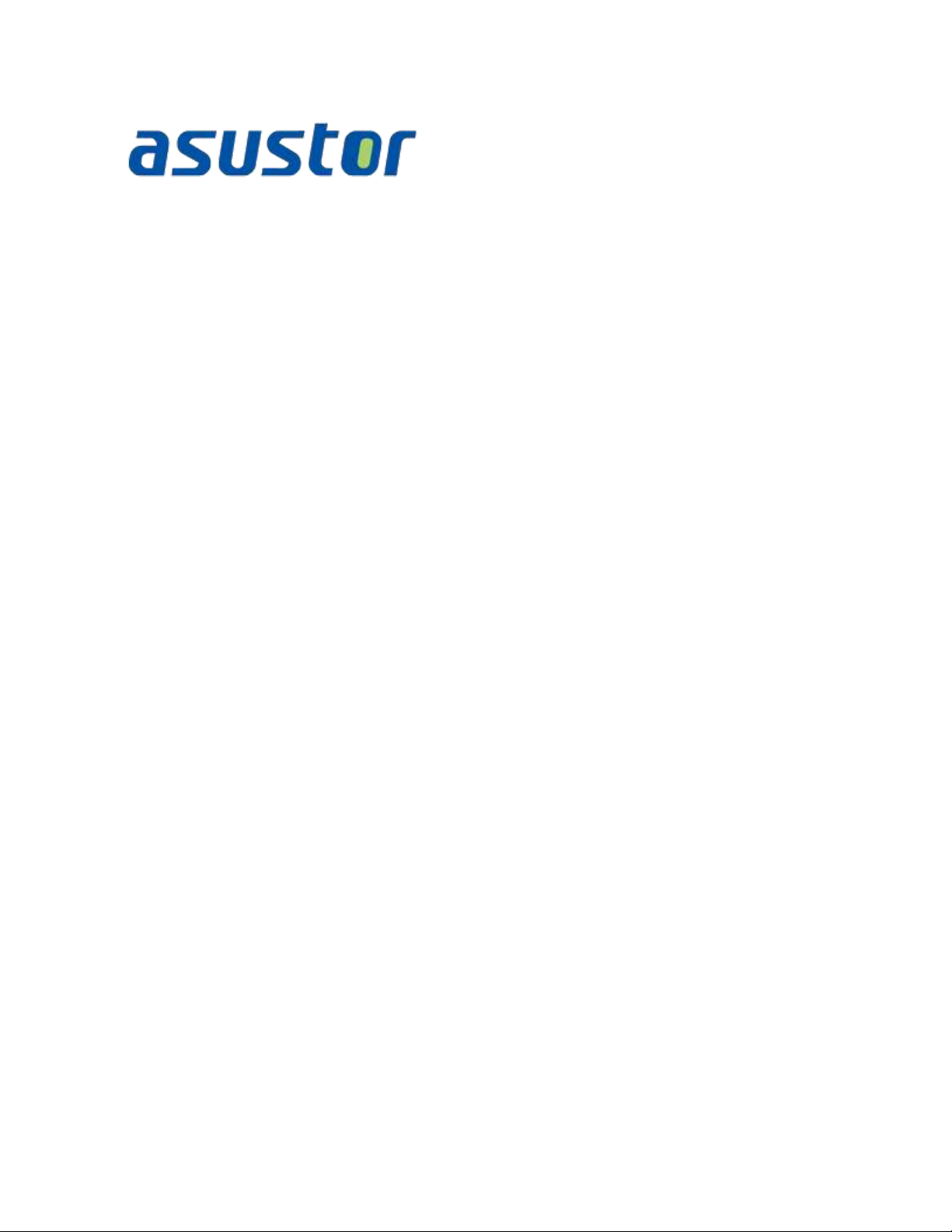
Uživatelská příručka
Pro Network Attached Storage
Ver.2.1.1.0319
(For ADM 2.1)
Page 2

ASUSTOR NAS User Guide
Obsah
1. Seznámení ........................................................................................................... 6
2. Seznámení s ADM ................................................................................................. 7
2.1. Přihlášení do ASUSTOR Data Master (ADM) ......................................................... 7
2.2. Searchlight ...................................................................................................... 7
2.3. Lišta v ADM ..................................................................................................... 7
3. Předinstalované aplikace ........................................................................................ 8
3.1. Nastavení........................................................................................................ 8
3.1.1. Obecné ....................................................................................................... 8
3.1.2. Síť ............................................................................................................. 8
3.1.3. VPN ........................................................................................................... 8
3.1.4. Místní nastavení........................................................................................... 9
3.1.5. Hardware .................................................................................................... 9
3.1.6. Oznámení ................................................................................................. 10
3.1.7. ADM Defender ........................................................................................... 11
3.1.8. ADM aktualizace ........................................................................................ 11
3.1.9. Síťový koš ................................................................................................. 11
3.1.10. Energy Saver ........................................................................................... 12
3.1.11. Snadnost přístupu .................................................................................... 12
3.1.12. Tovární nastavení..................................................................................... 12
3.1.13. Registrace ............................................................................................... 13
3.2. Služby .......................................................................................................... 13
3.2.1. Windows ................................................................................................... 13
3.2.2. Mac OS X .................................................................................................. 13
3.2.3. NFS .......................................................................................................... 14
3.2.4. FTP Server ................................................................................................ 15
3.2.5. WebDAV ................................................................................................... 15
2 / 54
Page 3
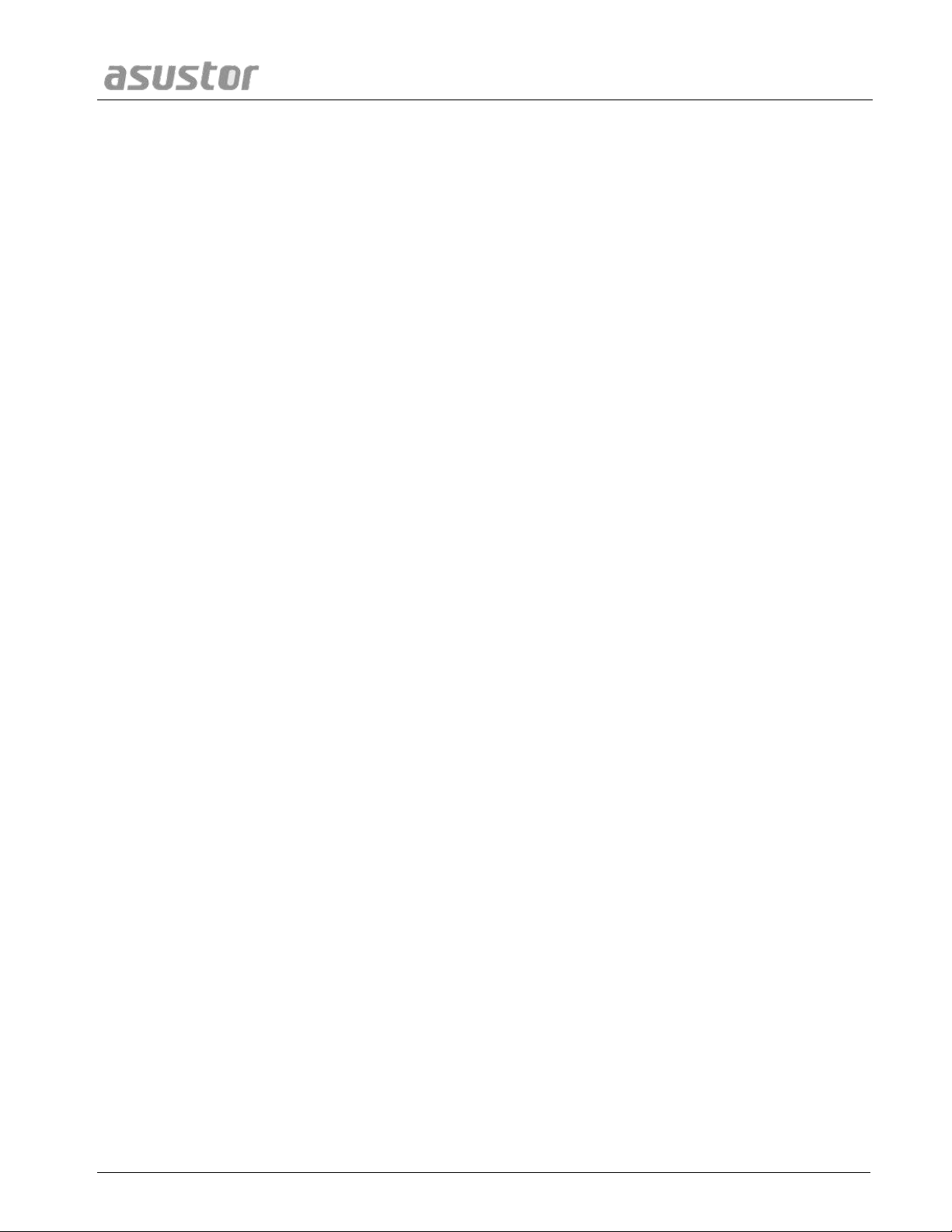
ASUSTOR NAS User Guide
3.2.6. Web Server ............................................................................................... 16
3.2.7. MySQL Server ........................................................................................... 16
3.2.8. Terminal ................................................................................................... 16
3.2.9. Rsync Server ............................................................................................. 17
3.3. Manažer úložiště ............................................................................................ 17
3.3.1. Úložiště .................................................................................................... 17
3.3.2. Disk ......................................................................................................... 19
3.3.3. iSCSI ....................................................................................................... 19
3.3.4. MyArchive ................................................................................................. 19
3.4. Kontrola přístupu ........................................................................................... 21
3.4.1. Lokální uživatelé ........................................................................................ 21
3.4.2. Local Groups ............................................................................................. 21
3.4.3. Uživatelé v doméně .................................................................................... 22
3.4.4. Doménové skupiny .................................................................................... 22
3.4.5. Sdílené složky ........................................................................................... 22
3.4.6. Oprávnění aplikace .................................................................................... 23
3.5. Zálohování a obnovení .................................................................................... 23
3.5.1. Vzdálená synchronizace .............................................................................. 23
3.5.2. Zálohování FTP .......................................................................................... 24
3.5.3. Cloud Backup ............................................................................................ 24
3.5.4. Externí zálohování ..................................................................................... 25
3.5.5. One Touch Backup ..................................................................................... 25
3.5.6. Systémová nastavení ................................................................................. 26
3.6. App Central ................................................................................................... 26
3.7. Externí zařízení .............................................................................................. 27
3.7.1. Disk ......................................................................................................... 27
3.7.2. Printer ...................................................................................................... 27
3 / 54
Page 4
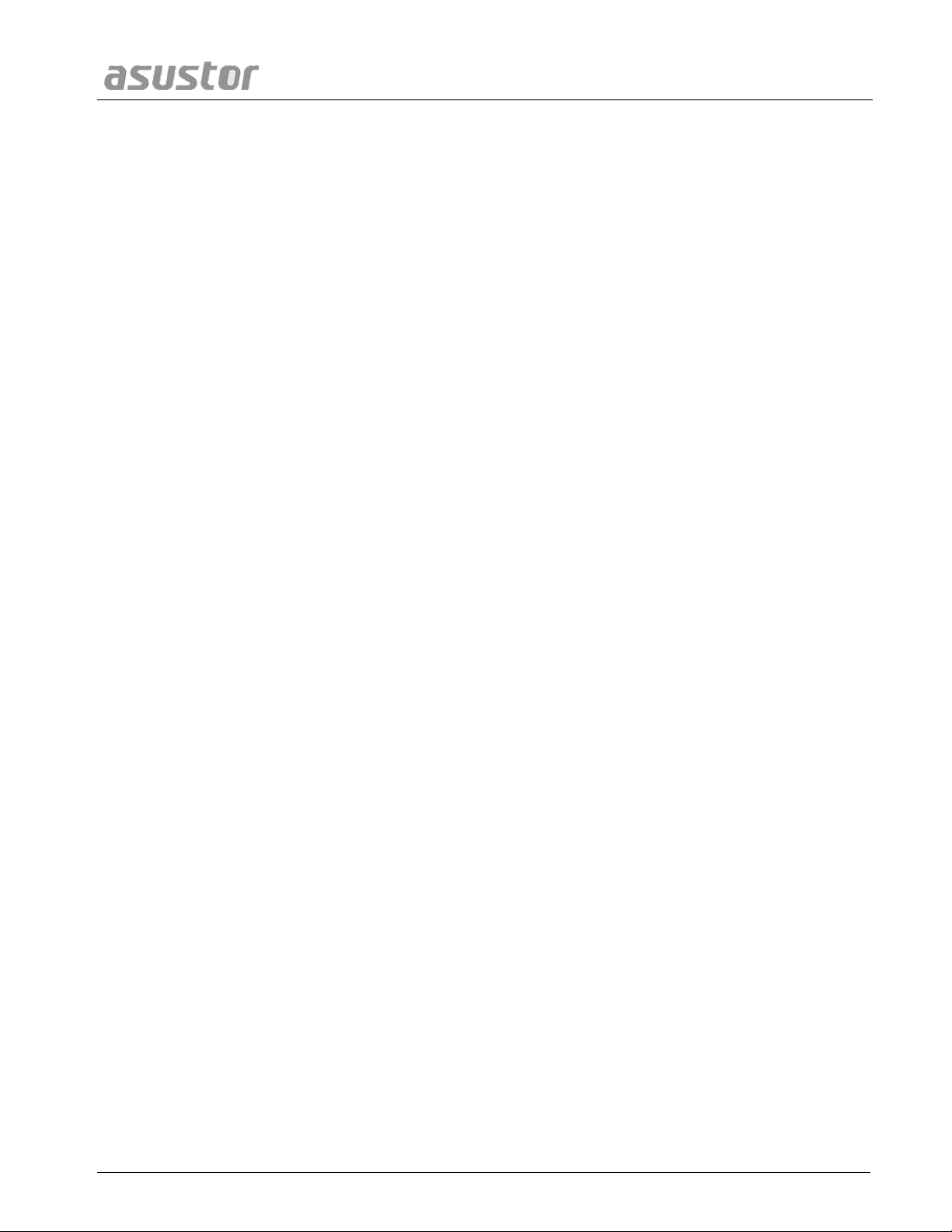
ASUSTOR NAS User Guide
3.7.3. Wi-Fi ........................................................................................................ 27
3.7.4. UPS.......................................................................................................... 28
3.7.5. Zařízení Bluetooth ...................................................................................... 28
3.8. Systémové informace ..................................................................................... 29
3.8.1. O této NAS ................................................................................................ 29
3.8.2. Síť ........................................................................................................... 29
3.8.3. Protokol .................................................................................................... 29
3.8.4. Uživatelský ............................................................................................... 29
3.8.5. Dr. ASUSTOR ............................................................................................ 29
3.9. Monitor aktivit ............................................................................................... 30
3.10. Prohlížeč souborů ........................................................................................ 30
3.11. FTP Explorer ............................................................................................... 31
4. Centrum aplikací ................................................................................................. 32
4.1. Download Centrum......................................................................................... 32
4.2. Surveillance Centrum ..................................................................................... 32
4.3. UPnP AV Media Server .................................................................................... 33
4.4. iTunes Server ................................................................................................ 34
4.5. SoundsGood .................................................................................................. 35
4.6. VPN Server ................................................................................................... 35
4.7. Takeasy ........................................................................................................ 36
4.8. ASUSTOR Portal ............................................................................................. 36
4.9. Antivirová ochrana ......................................................................................... 37
4.10. Download Center Helper ............................................................................... 37
5. Aplikace pro správu ............................................................................................. 38
5.1. Control Center ............................................................................................... 38
5.2. Backup Plan .................................................................................................. 38
5.3. Download Assistant ........................................................................................ 38
4 / 54
Page 5

ASUSTOR NAS User Guide
6. Mobilní aplikace .................................................................................................. 39
7. Příloha ............................................................................................................... 42
7.1. Povolení mapování Tabulka ............................................................................. 42
8. EULA ................................................................................................................. 43
9. GNU General Public License .................................................................................. 45
5 / 54
Page 6

ASUSTOR NAS User Guide
Typ
URL
Fó rum (English)
http://forum.asustor.com
Ke stažení
http://www.asustor.com/service/downloads
Technická podpora
http://www.asustor.com/service/online_support
1. Seznámení
Děkujeme Vám za výběr ASUSTOR network attached storage (NAS).
ASUSTOR NAS Vám nabízí bohatý výběr funkcí, které umožní rozšířit neomezený potenciál
serveru. Od sdílení dat přes různé platformy, multimediální serverové aplikace až po centrum
aplikací.
Váš NAS je dodáván s předinstalovaným ASUSTOR data Master (ADM), což je operační
systém vyvinutý společností ASUSTOR. ADM poskytuje intuitivní a uživatelsky přívětivé
rozhraní. Tato uživatelská příručka vás seznámí se všemi přednastavených aplikací (Apps) na
vašem NAS.
Online zdroje
Podmínky používání
Všechny ASUSTOR výrobky prošly přísným a komplexním testováním. Při běžném
uživatelském provozu a během záruční dobyn ASUSTOR přebírá odpovědnost za případné
závady hardwaru. Před použitím tohoto výrobku si prosím přečtěte licenční ujednání (EULA),
které se nachází na konci této uživatelské příručky.
6 / 54
Page 7
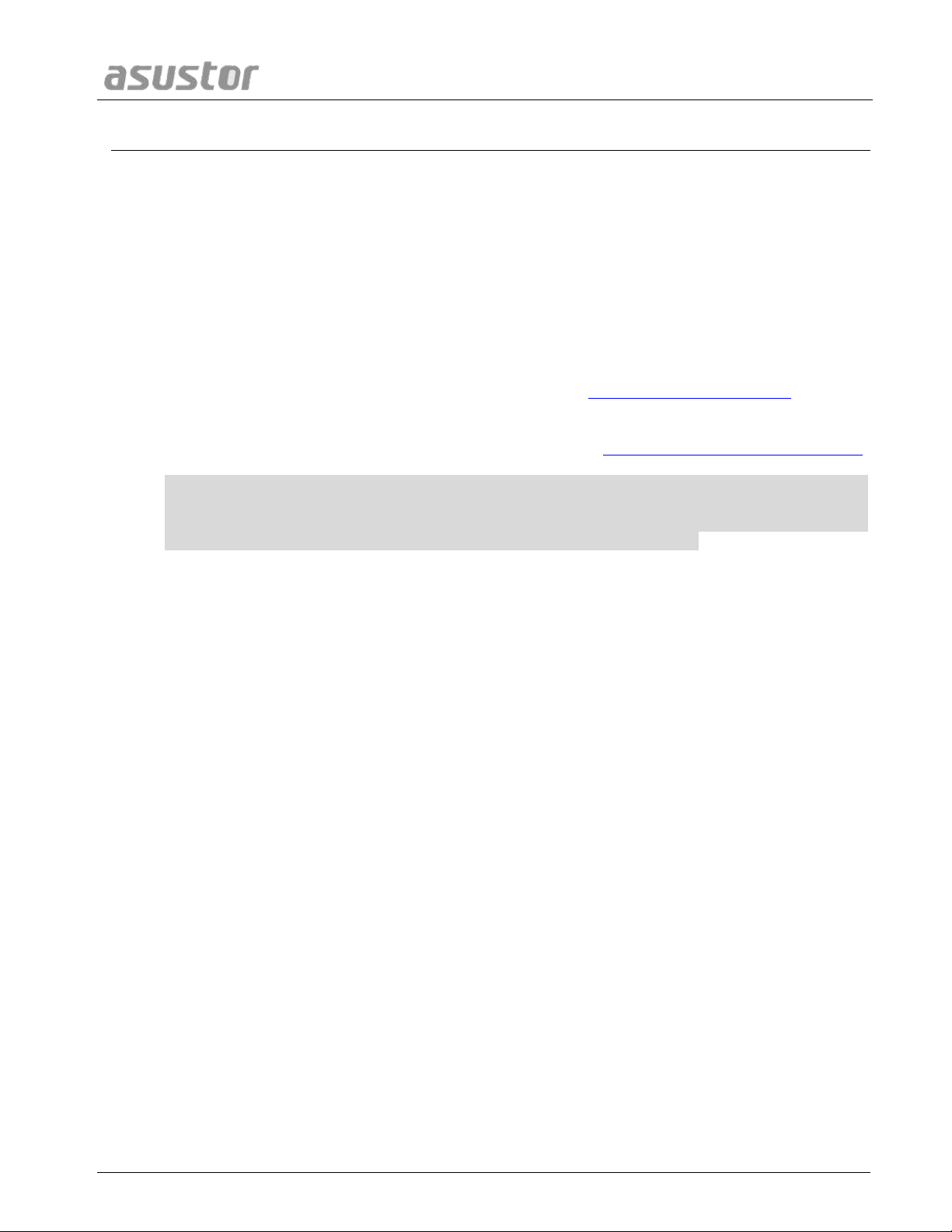
ASUSTOR NAS User Guide
2
2
2
.
.
.
1
1
1
.
.
.
P
P
P
ř
ř
ř
i
i
i
h
h
h
l
l
l
á
á
á
š
š
š
e
e
e
n
n
n
í
í
í
d
d
d
o
o
o
A
A
A
S
S
S
U
U
U
S
S
S
T
T
T
O
O
O
R
R
R
D
D
D
a
a
a
t
t
t
a
a
a
M
M
M
a
a
a
s
s
s
t
t
t
e
e
e
r
r
r
(
(
(
A
A
A
D
D
D
M
M
M
)
)
)
2
2
2
.
.
.
2
2
2
.
.
.
S
S
S
e
e
e
a
a
a
r
r
r
c
c
c
h
h
h
l
l
l
i
i
i
g
g
g
h
h
h
t
t
t
2
2
2
.
.
.
3
3
3
.
.
.
L
L
L
i
i
i
š
š
š
t
t
t
a
a
a
v
v
v
A
A
A
D
D
D
M
M
M
2. Seznámení s ADM
Tato kapitola vás seznámí s procesem přihlašování pomocí světlomet a pomocí hlavního panelu
v ASUSTOR dat Master (ADM).
Po instalaci a prvotní inicializaci se můžete přihlásit do ASUSTOR NAS následovně:
● Použijte aplikaci ASUSTOR Control Center pro vyhledání vašeho ASUSTOR NAS v místní
síti. Zvolte váš NAS a klikněte na tlačítko Open pro zobrazení dialogu pro přihlášení.
● Pokud znáte IP adresu vašeho ASUSTOR NAS v místní síti, můžete ji přímo zadat do
vašeho internetového prohlížeče a přihlásit se, např.: http://172.16.1.69:8000/
● Pokud se přihlašujete vzdáleně k vašemu ASUSTOR NAS, můžete do internetového
prohlížeče zadat vaši vlastní nastavenou adresu, např.: http://john.myasustor.com:8000
Pozná mka: Pokud se přihlašujete vzdáleně, nezapomeňte si zaregistrovat váš
NAS a povolit funkci Cloud Connect v nastavení [Settings] [Ease of Access]
[Cloud Connect] [Enable Cloud Connect]. Po nastavení Cloud ID na vašem
NAS se budete moci vzdáleně přihlásit s vaší vlastní adresou.
Chcete něco nasdílet z vašeho NAS a nemůžete to najít? Použijte funkci Searchlight pro
okamžité vyhledání a nasdílení souboru. Searchlight je rychlé vyhledávání zabudované přímo
do ADM s kterým můžete rychle a jednoduše najít soubory, které potřebujete.
Na liště v ADM můžete spuštěné aplikace minimalizovat, obnovit, přidat na lištu a ukončit. V
menu [Account] jsou položky [Settings] - nastavení, [Sleep] - uspání, [Restart], [Shut down]
- vypnutí a [Sign out] - odhlášení.
V menu nastavení [Settings] jsou záložky [Personal], [Volume Usage] a [Home Screen].
● Personal: Nastavení uživatelského hesla, emailové adresy, a jazyka ADM.
● Volume Usage: Informace o zaplnění a kvótách oddílů pevného disku.
● Home Screen: Nastavení obrázku na pozadí ADM a jeho pozice, změna barvy textu.
7 / 54
Page 8
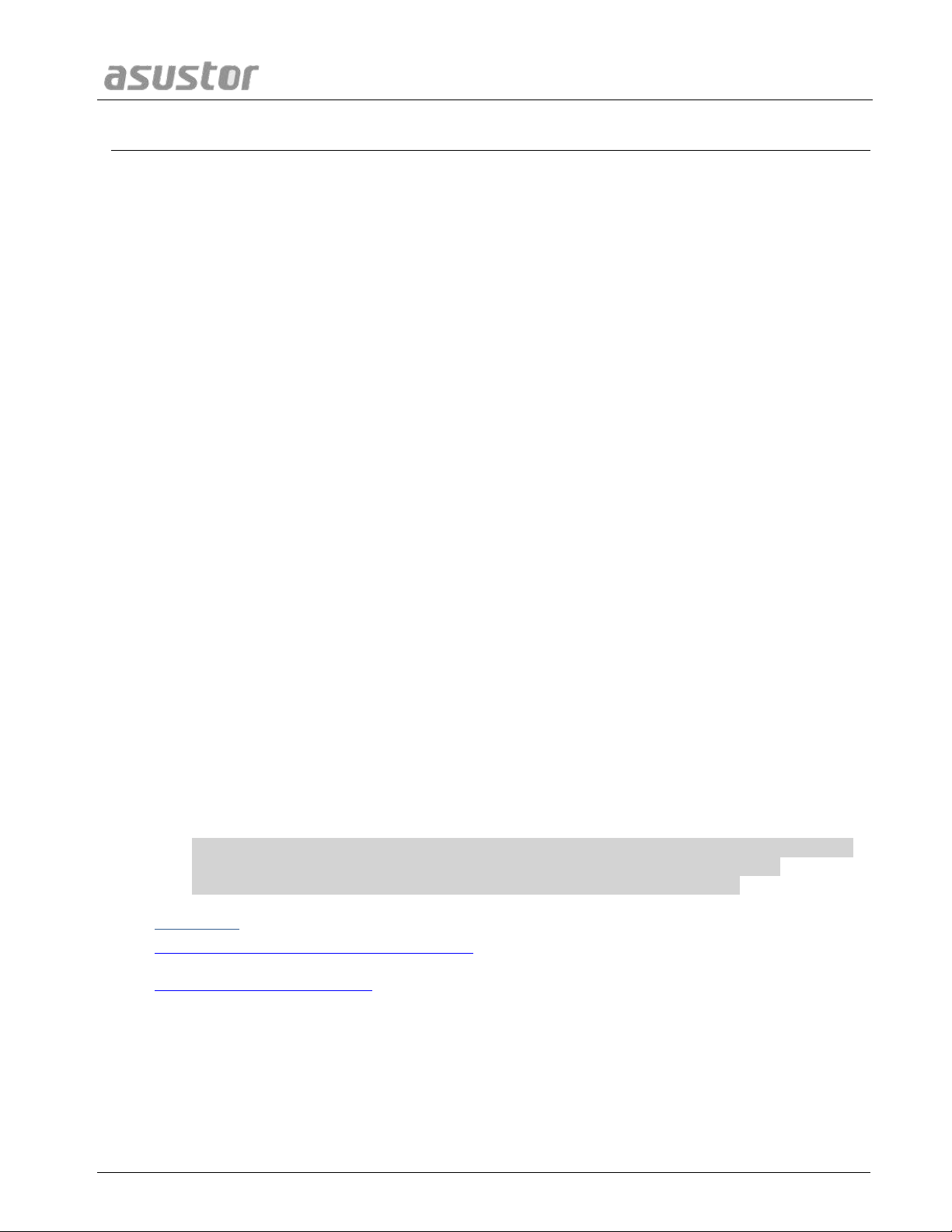
ASUSTOR NAS User Guide
3
3
3
.
.
.
1
1
1
.
.
.
N
N
N
a
a
a
s
s
s
t
t
t
a
a
a
v
v
v
e
e
e
n
n
n
í
í
í
33..11..11.. OObbeeccnnéé
33..11..22.. SSí
í
ť
ť
33..11..33.. VVPPNN
3. Předinstalované aplikace
Předinstalované aplikace zahrnují konfiguraci a nastavení služeb pevných disků a hardwaru.
Můžete konfigurovat vše od nastavení systému až po přístupová práva uživatelů.
Zde můžete spravovat nastavení HTTP portu a automatické odhlášení. Automatické
odhlášení uživatele proběhne v případě, že uživatelé zůstanou nečinní ve stanovené lhůtě.
Systém HTTP Port: Toto se používá k určení portu, který chcete použít pro připojení
k ADM webovému uživatelskému rozhraní. Můžete přistupovat ke svému NAS
otevřením webového prohlížeče a zadáním IP adresy následovaného dvojtečkou a
číslem portu.
Například: http://192.168.1.168:8000
Timeout timer: Z bezpečnostních důvodů budou uživatelé, kteří zůstávají nečinní ve
stanovené lhůtě po přihlášení automaticky odhlášeni.
Poznámka: Tato funkce se může lišit podle toho, jaký máte model.
Zde si můžete nastavit název serveru, LAN a Wi-Fi nastavení. Ostatní nastavení jsou IP
adresy, DNS server a výchozí bránu.
Server Name: on-line název vašeho NAS.
Default Gateway: výchozí brány, kterou chcete použít.
DNS Server: Zde můžete nastavit server DNS, který chcete používat. Pokud se
rozhodnete získat vaši IP adresu pomocí DHCP systém automaticky získávat dostupné
DNS servery pro vás. Pokud se rozhodnete ručně zadat IP adresu, pak se budete
muset ručně zadat DNS server stejně.
Připomenutí: Použití neplatného DNS server bude mít vliv na některé síťové
funkce související. (Tj., Download Center). Pokud si nejste jisti, jak
postupovat, zvolte možnost získat vaši IP adresu automaticky.
Zjistit vice
NAS 105 - Síť: Průvodce pro začátečníka
NAS 307 - Link Aggregation
Zde můžete dovolit ASUSTOR NAS serveru stát se klientem VPN a připojit se k serveru VPN
přes PPTP nebo Open VPN pro přístup k virtuální privátní síti. ASUSTOR NAS podporuje
použití různých souborů nastavení připojení, umožňující připojit se k VPN serveru dle
8 / 54
Page 9
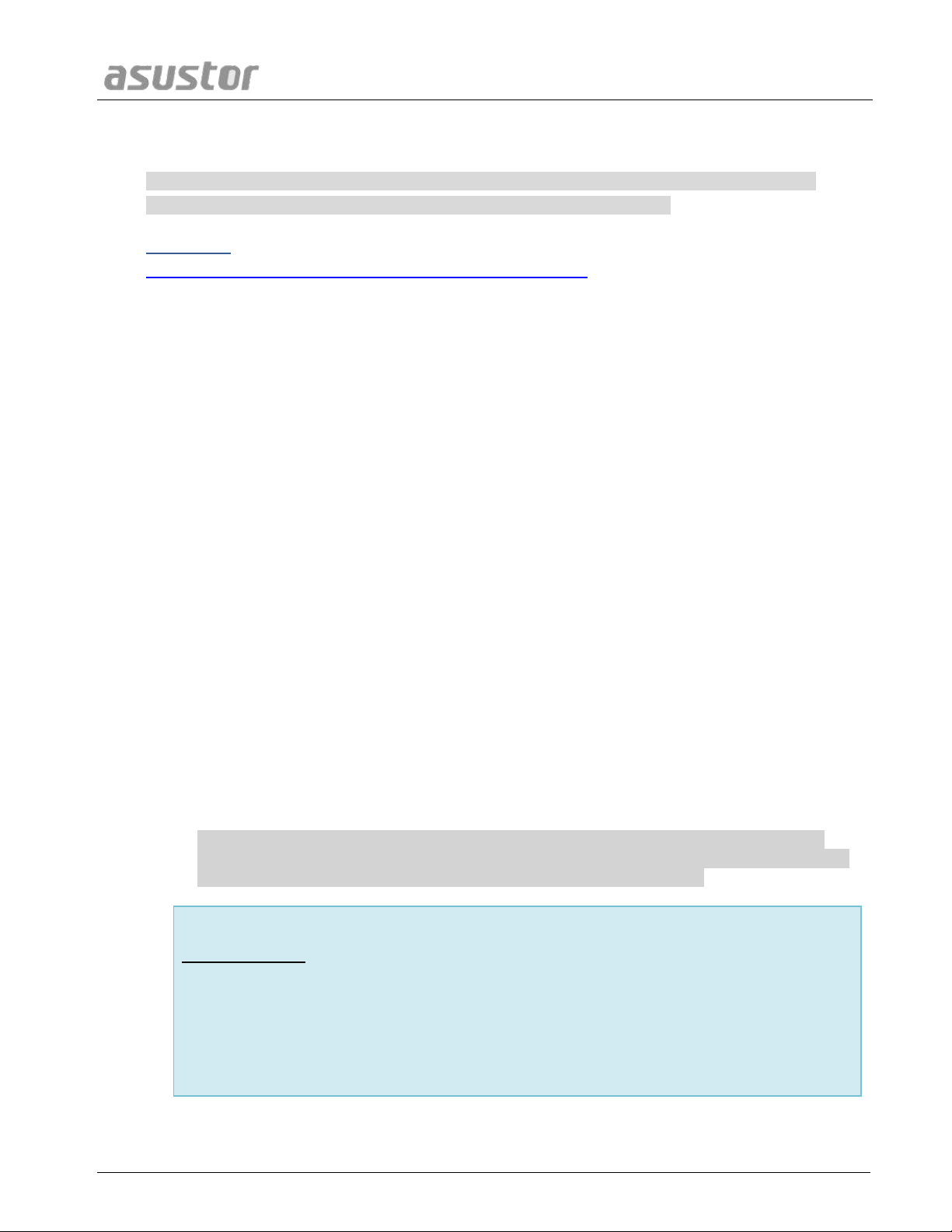
ASUSTOR NAS User Guide
33..11..44.. MMííssttnníí nnaassttaavveenníí
33..11..55.. HHaarrddwwaarree
Tlačítko Reset
Pokud se z nějakého důvodu nemůžete připojit k NAS, tímto tlačítkem se můžete z
části vrátit k původním nastavením.
The system administrator account (admin) password will be reset back to
“admin”.
vašeho výběru. ASUSTOR VPN klient nyní podporuje dva nejběžnější protokoly připojení:
PPTP a OpenVPN.
Pozná mka: VPN klient nemůže být spuštěn najednou s VPN serverem. Pokud
potřebujete použít VPN klient, nejdříve vypněte VPN server.
Zjistit vice
NAS 322 - Connecting Your NAS to a VPN (English Only)
Zde si můžete upravit nastavení data a času, zobrazení formátu, časové pásmo a letní čas.
Poznámka: Tato funkce se může lišit podle toho, jaký máte model.
Zde můžete nakonfigurovat nastavení pro LED indikátory, bzučák, pevné disky, hibernaci,
spotřebu energie, rychlost ventilátoru a LCD displej.
Systém: Zde můžete zakázat některý z LED indikátorů pro úsporu energie. Výběrem
"noční režim" budou napájeny pouze systémové LED indiká tory. LED indikátor bude
blikat oranžově každých 10 sekund. Můžete také nakonfigurovat nastavení pro
bzučák a tlačítko reset.
Disk: Vaše pevné disky vstoupí do režimu spánku, po době nečinnosti uvedené zde.
Napájení: Zde můžete spravovat nastavení spotřeby energie, jako jsou Wake-On-
LAN (WOL) a napájecí plánování.
Fan Control: Zde můžete nastavit rychlost otáček pro ventilátor. Pokud si nejste jisti,
jakou rychlost zvolit, můžete jednoduše vybrat Auto. Tím se automaticky nastaví
rychlost ventilátoru podle teploty systému.
LCD panel: Můžete mít panel LCD zobrazující vlastní rolovácí zprávu nebo místní
teplotu. Tato funkce je k dispozici pouze u následujících modelů: AS-604T, AS-606T,
AS-608T
Připomenutí: Pokud se rozhodnete zobrazit místní teplotu, systém bude
používat aktuální IP adresu pro určení teploty ve vašem současném místě.
Výsledky se můžou lišit v závislosti na vaší přesné poloze.
9 / 54
Page 10
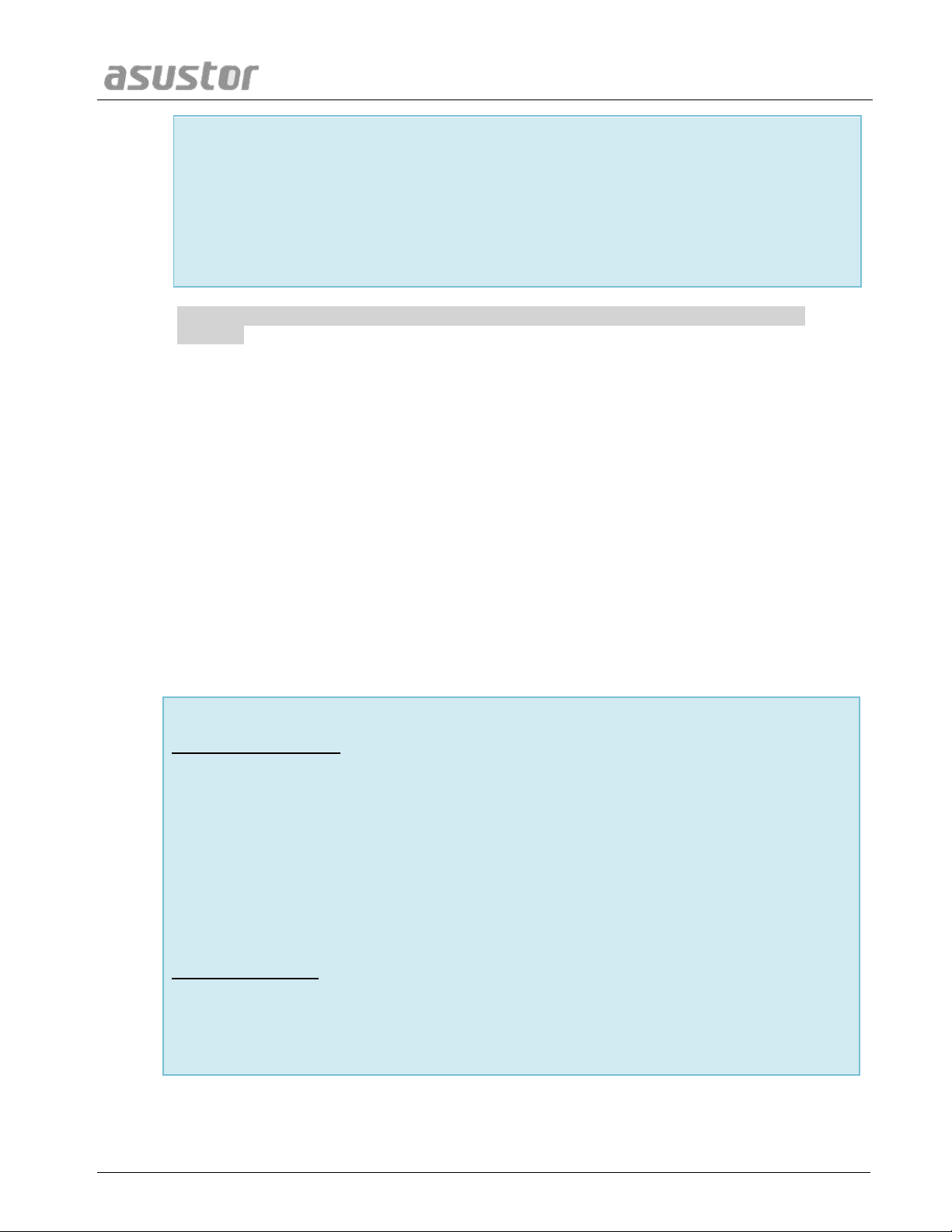
ASUSTOR NAS User Guide
Heslo správce systému účet (admin) bude resetováno zpět na "admin".
Systémové HTTP a HTTPS porty budou resetovány zpět na 8000 a 8001, resp.
Systém se automaticky vrátí k získání IP adresy. Potom můžete použít
ASUSTOR Centrum Ovládání pro vyhledávání NAS.
ADM Defender bude resetován a umožní všechna připojení.
33..11..66.. OOzznnáámmeenníí
O Push Notification
Chcete-li použít tuto funkci, musíte nejprve nainstalovat AiMaster na vašem mobilním
zařízení a umožňují push notification na vašem zařízení. V současné době je AiMaster
k dispozici pro iOS a Android zařízení.
Podpora iOS 5.0 a vyšší
Podpora Android 2.2 a vyšší
Stažení AiMaster
Pro stažení AiMaster prosím otevřete App Store (pro zařízení Apple) nebo Google Play
(pro zařízení se systémem Android) na vašem mobilním zařízení a hledejte klíčová
slova "asustor" a "AiMaster".
Upozornění: Pro resetování musíte držet reset tlačítko dokud neuslyšíte
pípnutí.
Můžete nakonfigurovat toto nastavení, aby vám poslal oznámení okamžitě v případě, že
systém narazí nějaké problémy.
Poslat: Zde můžete nastavit účty, které budou použity pro odesílání e-mailů nebo
SMS upozornění. Více účtů lze nastavit, ale pouze jeden může být použit jako
primární účet.
Příjem: Zde můžete nastavit účty, které budou použity pro příjem e-mailů a SMS
upozornění. Můžete také nastavit typ systémových oznámení, které budou přijaty na
těchto účtech.
Push Notification: Zde můžete povolit push notification nastavení pro mobilní aplikaci
AiMaster, které lze stáhnout z Apple App Store nebo Google Play. Pokud dojde k
systémové události, váš ASUSTOR NAS okamžitě zašle oznámení na Apple / Google
push notification server, které jej pak předá do mobilního zařízení.
10 / 54
Page 11
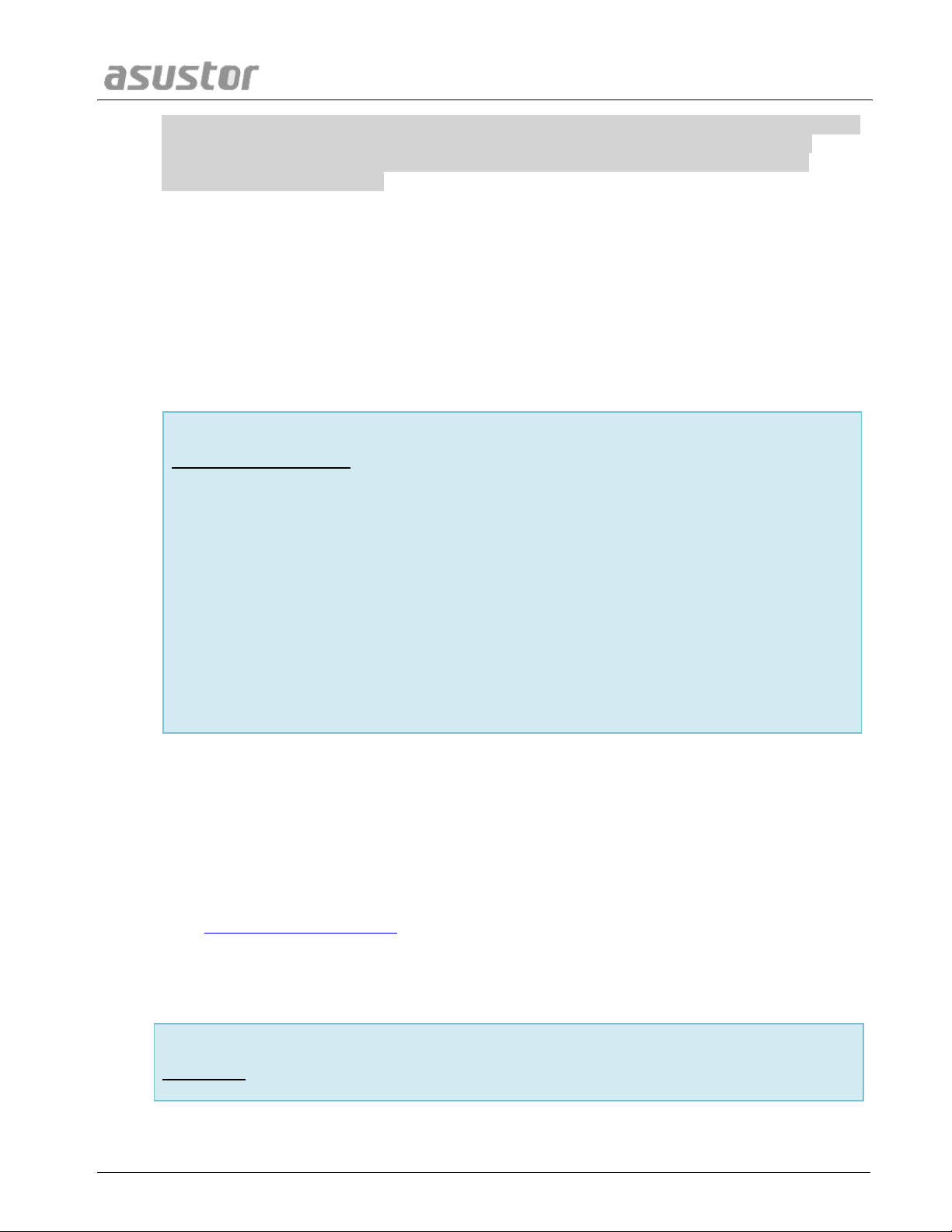
ASUSTOR NAS User Guide
33..11..77.. AADDMM DDeeffeennddeerr
O Network Defender
Network Defender může chránit před škodlivými útoky a zabránit hackerům v přístupu
k NAS. Podporované protokoly jsou následující:
ADM system login (HTTP & HTTPS)
Windows File Service (CIFS/SAMBA)
Apple Filing Protocol (AFP)
File Transfer Protocol (FTP)
Secure Shell (SSH)
33..11..88.. AADDMM aakkttuuaalliizzaaccee
33..11..99.. SSí
í
ť
ť
oovvýý kko
o
š
š
O síti Koš
Upozornění: push notifikace jsou přenášeny do vašeho přístroje z Apple/Google
push notification serveru. Špatné připojení k internetu nebo abnormality v
Apple/Google push notification servisu mohou bránit AiMaster ve správně
zobrazované m ozná mení.
ADM Defender může chránit váš NAS před škodlivými útoky z internetu.
Firewall: Zde můžete zablokovat konkrétní IP adresy nebo povolit pouze konkrétní
adresy IP pro přístup k NAS.
Network Defender: Po aktivaci této funkce bude IP adresa zablokována. Například
pokud se uživatel pokusí o 5 neúspěšných přihlášení během 10 minut doby, bude
zablokován napořád.
Zde můžete získat nejnovější verzi ADM a zajistit tak stabilitu systému.
Live Update: Po povolení Live Update, bude systém informovat vás o všech
dostupných aktualizací, poté co se přihlásíte do ADM.
Manuální aktualizace: Můžete přejít na ASUSTOR's oficiální internetové strá nky
(http://www.asustor.com) ke stažení nejnovější verzi ADM.
Pokud povolíte síťový koš, vytvoří systém koš pro každý logický svazek.
11 / 54
Page 12

ASUSTOR NAS User Guide
Po zapnutí síťového koše, budou všechny soubory smazané prostřednictvím těchto
protokolů být přesunuty do Koše.
Windows File Service (CIFS/SAMBA)
Apple Filing Protocol (AFP)
File Transfer Protocol (FTP)
Souborový manažer
Jakmile Koš byl vytvořen, nelze odstranit.
33..11..1100.. EEnneerrggyy SSaavveerr
33..11..1111.. SSnnaaddnnoosstt p
p
ř
ř
ííssttuuppuu
33..11..1122.. TToovváárrnníí nnaassttaavveenníí
Energy Saver vám může pomoci snížit spotřebu energie, když je váš NAS nevyužitý.
Zde si můžete nastavit všechna potřebná nastavení pro vzdálený přístup.
Cloud připojení: Zde můžete získat Cloud ID pro NAS. Zadáním Cloud ID do
klientských aplikací ASUSTOR, můžete přistupovat ke své NAS bez nutnosti zadání
hostitele / IP informací.
EZ-Router: Zde můžete nastavit Síťový router automaticky pro přímý přístup k NAS z
libovolného zařízení s přístupem na internet.
Připomenutí: Váš router musí podporovat UPnP / NAT-PMP. Vezměte prosím
na vědomí, že ne všechny směrovače podporují automatickou konfiguraci.
Další informace naleznete v seznamu kompatibility hardwaru , který
naleznete na ASUSTOR webový ch strá nká ch.
DDNS: Zde můžete vytvořit nebo konfigurovat svůj účet DDNS. DDNS umožňuje
používat trvalý název hostitele (např., nas.asustor.com) pro připojení k vašemu NAS.
Nebudete se muset starat o zapamatování vaší NAS IP adresy. Tato funkce se často
používá v dynamických IP prostředích.
Zjistit více
NAS 221 - Vzdálený přístup použití Cloud připojení™
NAS 224 - Vzdálený přístup manuální nastavení
Kompatibilita - EZ-Router
Zde můžete obnovit systém zpět do továrního nastavení. Poté se systém vrátí do stavu
před inicializována stavu. Z bezpečnostních důvodů, budete vyzváni k zadání hesla
12 / 54
Page 13
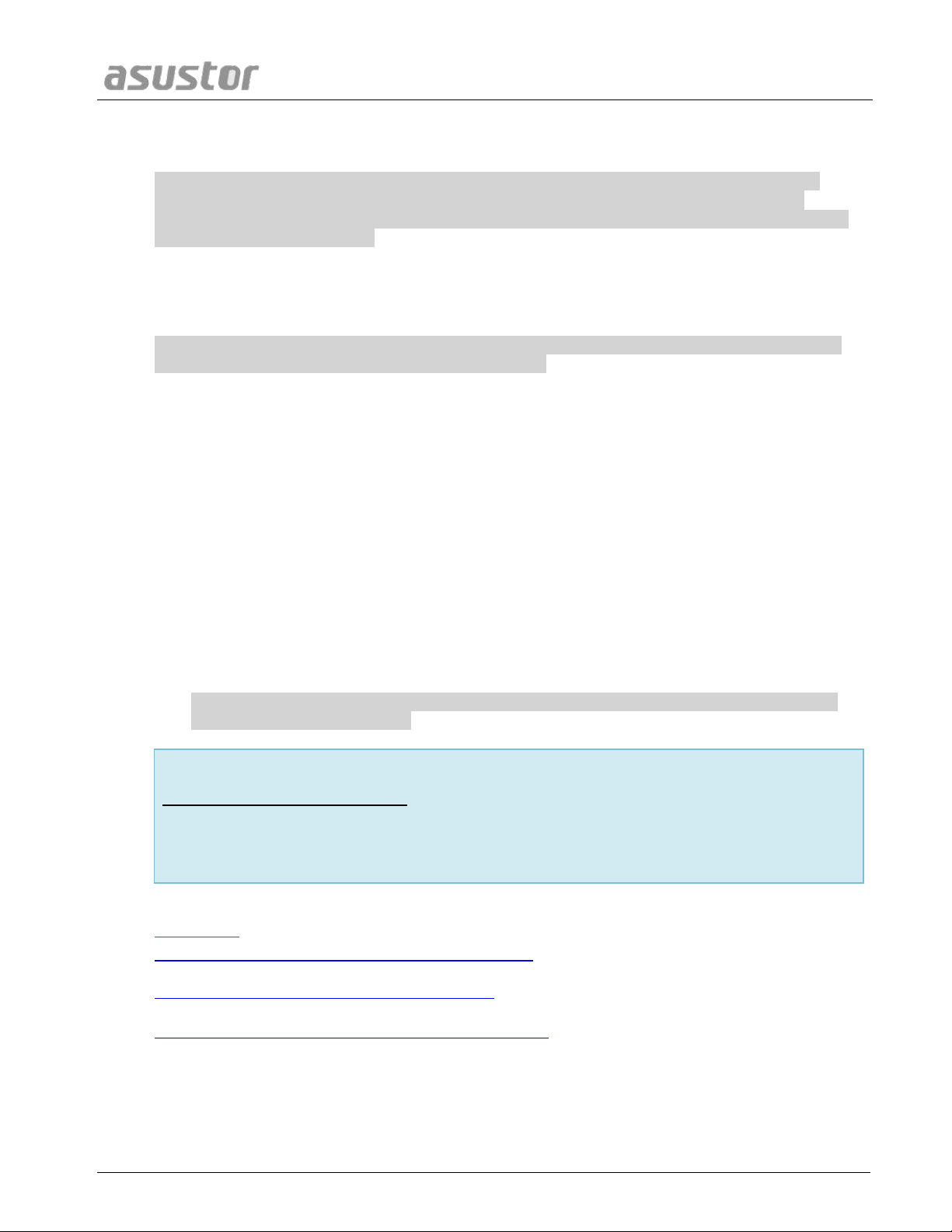
ASUSTOR NAS User Guide
33..11..1133.. RReeggiissttrraaccee
3
3
3
.
.
.
2
2
2
.
.
.
S
S
S
l
l
l
u
u
u
ž
ž
ž
b
b
b
y
y
y
33..22..11.. WWiinnddoowwss
O Windows Active Directory
Po úspěšném přidání vaší NAS do domény AD, pak můžete nastavit přístupová práva
pomocí Doménových uživatelů.
33..22..22.. MMaacc OOSS XX
správce před provedením této operace. Potom můžete inicializovat systém opět přes nebo
přihlášením do ADM.
Upozornění: Po obnově systému do továrního nastavení, všechny předchozí
nastavení a soubory budou trvale odstraněny. Nebudete moci obnovit tato
nastavení a soubory. Ujistěte se, že jste zálohovali data na vašem serveru NAS,
než začnete tuto operaci.
Zde se můžete zaregistrovat účet ASUSTOR ID a zaregistrovat svůj NAS.
Připomenutí: platné ASUSTOR ID je vyžadováno pro stahováním aplikací z App
Central nebo použití služby Cloud ID service.
Zde si můžete služby / servisy jako je FTP server, webový server a MySQL server.
Po zapnutí systému Windows File Service, můžete přistupovat ke své NAS prostřednictvím
jakéhokoliv operačního systému Windows (tj., Windows 7). Windows File Service je také
známý jako CIFS nebo Samba. Pokud používáte Windows Active Directory (dále jen "AD"),
můžete přidat NAS do domény AD.
Pracovní skupina: NAS patří na síti do této skipiny.
Místní Mistr Browser: Po zapnutí této volby, bude váš NAS, z místní sítě, sbírat jména
všech ostatních počítačů ve své skupině.
Připomenutí: Povolení této funkce může zabránit tomu, aby pevný disk(y)
přešly do režimu spánku.
Zjistit vice
NAS 102 -Seznámení s protokoly pro přenos dat
NAS 106 - Použití NAS s Microsoft Windows
NAS 206 - Použití NAS s Windows Active Directory
13 / 54
Page 14

ASUSTOR NAS User Guide
O Bonjour
Bonjour, také známý jako zero-konfigurace sítí, byl široce používán souvisejícími
produkty Apple. Prohledá blízká Apple zařízení a pak se můžete napřímo připojit k nim,
aniž by jste museli znát jejich skutečné IP adresy.
Po zapnutí této služby, budete mít možnost vidět své NAS v levém panelu vyhledávače
pod "Shared". Stačí kliknout na NAS k připojení.
33..22..33.. NNFFSS
O NFS
Po povolení služby NFS, můžete nastavit přístupová práva pomocí nastavení Sdílené
složky nalezené v aplikaci systému Access Control (viz kapitola 3.4 Access Control).
Tato volba bude skryta, pokud nebyla povolena služba NFS.
Po zapnutí Mac OS X souborové služby můžete přistupovat ke své NAS prostřednictvím
jakéhokoliv Mac OS X operačního systému (tj., Mac OS X v10.7). Tento protokol přenosu
souborů se nazývá AFP (Apple Filing Protocol). Můžete také použít Time Machine pro
zálohování dat do NAS.
Apple Filing Protocol (AFP): Tento protokol se používá pro přenos souborů mezi Mac
OS X a místními sítěmi. Přejděte na Vyhledávač a klikněte na "Go" v nabídce Finder,
vyberte "Připojit k serveru". Zobrazí se dialogové okno k Připojit k Serveru. Zde
můžete zadat IP adresu, kterou chcete připojit.
Například: afp://192.168.1.168
Bonjour Service Name: Vaše NAS budou označeny tímto názvem ve Vyhledávači.
Time Machine Support: Zde můžete povolit Time Machine podporu a vyberte sdílenou
složku, kterou chcete zálohovat. Pokud chce více uživatelů platformy Mac k tétu
funkci přistup, viz NAS 159 - Time Machine: Nejlepší Tréning.
Zjistit více
NAS 102 -Seznámení s protokoly pro přenos dat
NAS 108 – Použití NAS s Apple Mac OS X
NAS 159 –Time Machine: Nejlepší tréning
Po povolení NFS, budete mít přístup k NAS přes UNIX nebo Linux operační systémy.
14 / 54
Page 15

ASUSTOR NAS User Guide
33..22..44.. FFTTPP SSeerrvveerr
O pasivním FTP
Pasivní režim FTP může být použit k překonání problému aktivního režimu FTP
blokovaného firewally. Pasivní FTP umožňuje FTP klientovi navázání všech připojení k
FTP serveru, na rozdíl od webhostingu dodávající zpáteční portu. Firewally obvykle
umožňují pasivní FTP připojení bez nutnosti dalších informací o konfiguraci.
33..22..55.. WWeebbDDAAVV
Zjistit více
NAS 102 -Seznámení s protokoly pro přenos dat
NAS 109 - Použití NAS s Linux
Po povolení nastavení FTP serveru , budete mít přístup k serveru NAS přes libovolného
FTP klienta (např. FileZilla). Přístupová práva pro FTP server jsou stejné jako u soustavy
(ADM). Pokud byste chtěli změnit nebo nastavit tato přístupová práva, můžete tak učinit
pomocí nastavení sdílené složky nacházejíci se v Řízení Přístupu systému.
Podpora Unicode: Prosím povolte tuto možnost, pokud váš FTP klient podporuje
Unicode.
Povolit anonymní: Zapnutím této funkce umožní FTP klientovi přístup k vašemu
serveru NAS anonymně, bez nutnosti uživatelského jména a hesla. Z bezpečnostních
důvodů to nedoporučujeme.
Povolit SSL / TLS: Povolit šifrování připojení FTP.
Maximální počet všech spojení FTP: maximální počet současných povolených FTP
spojení.
'Maximální počet připojení na IP: maximální počet povolených připojení na IP nebo
systém.
Max rychlost nahrávání: Maximální rychlost uploadu na připojení. 0 představuje
žádnou limitaci.
Max rychlost stahování: Maximální rychlost stahování na připojení. 0 představuje
žádnou limitaci.
Pasivní FTP: Spojení navazuje přímo klient, který dostal od serveru IP adresu.
Zjistit více
NAS 102 -Seznámení s protokoly pro přenos dat
15 / 54
Page 16
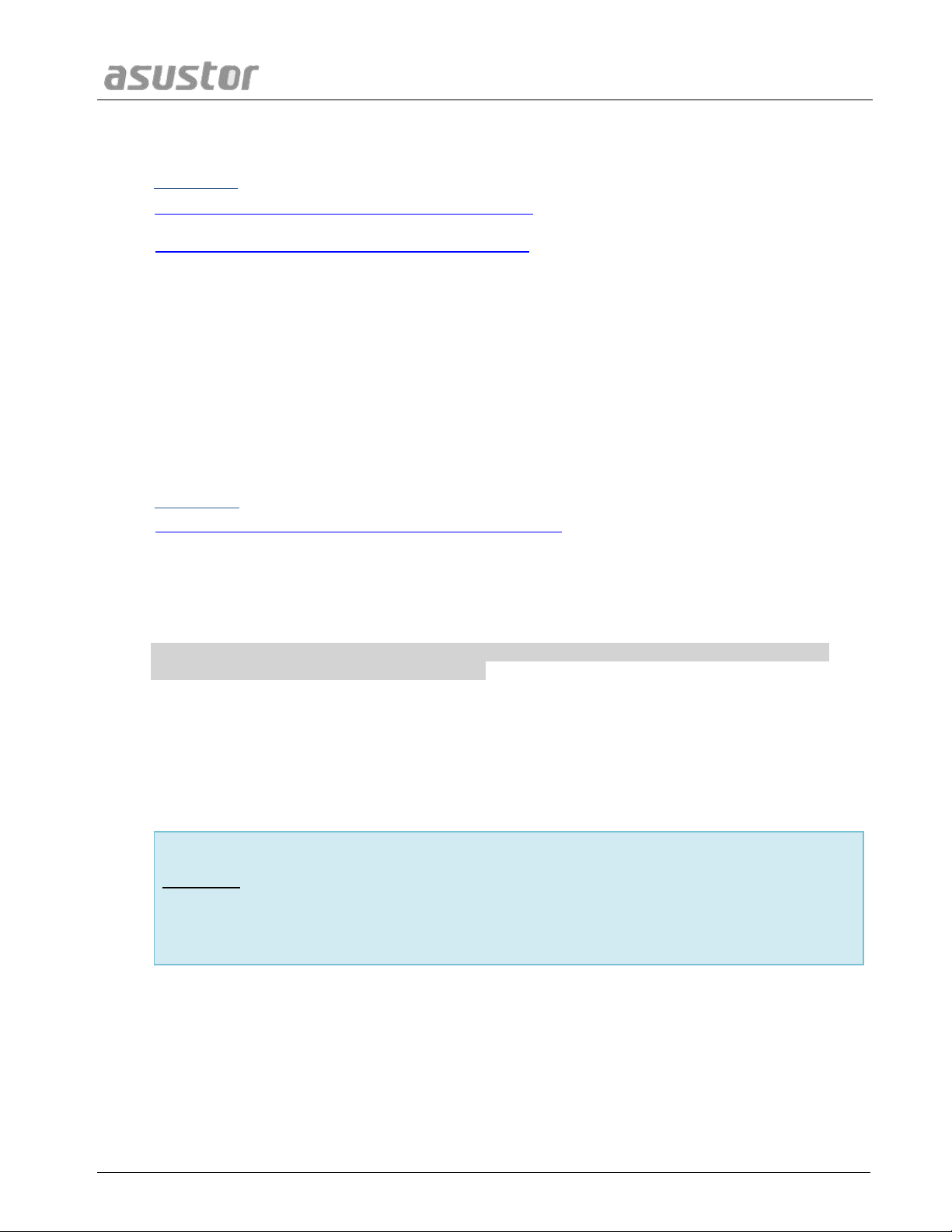
ASUSTOR NAS User Guide
33..22..66.. WWeebb SSeerrvveerr
33..22..77.. MMyySSQQLL SSeerrvveerr
O MySQL
Výchozí uživatelské jméno pro účet správce MySQL je “root” a výchozí heslo je “admin”.
Z bezpečnostních důvodů, nezapomeňte změnit heslo pro tento účet.
33..22..88.. TTeerrmmiinnaall
Po zapnutí WebDAV můžete přistupovat ke svému NAS přes protokol HTTP nebo HTTPS
protokol pomocí webového prohlížeče nebo jiné aplikace.
Zjistit více
NAS 102 -Seznámení s protokoly pro přenos dat
NAS 208 – WebDAV – bezpečné sdílení souborů
ADM zabudována s nezávislým webového serveru (apache), které můžete použít k hostit
své vlastní internetové stránky. Po zapnutí této funkce, bude systém vytvořit sdílenou
složku s názvem “Web”, která bude sloužit jako webový server kořenový adresář.
PHP register_globals: Tato funkce není povolena ve vý chozím nastavení. Povolte tuto
možnost, pokud web programu výslovně nevyžádá vám. V opačném případě se
doporučuje ponechat tuto funkci zakázán z důvodů zabezpečení systému.
Virtual Host: přes tuto funkci můžete na svém NAS hostit více weobých stránek.
Zjistit více
NAS 321 – Hosting více Stránky s virtuální hostitele
ADM jsou dodávány s předinstalovaným MySQL, které můžete použít pro webové stránky
databáze.
Připomenutí: Můžete spravovat MySQL server s phpMyAdmin, které si můžete
stá hnout a nainstalovat z App Central.
Obnovit heslo: Pokud jste náhodou zapomněli své přihlašovací heslo MySQL, můžete
obnovit heslo pro “root” účet (Výchozí heslo je "admin"). Toto je také výchozí účet
správce.
Reinicializace databáze: Zde můžete inicializovat celý MySQL databázi. Po reinicializaci
budou všechny vaše databáze MySQL být vymazány.
Můžete povolit službu SSH, pokud chcete spravovat svůj NAS přes Secure Shell (SSH).
Jinak můžete spravovat i přes SFTP (Secure FTP).
16 / 54
Page 17
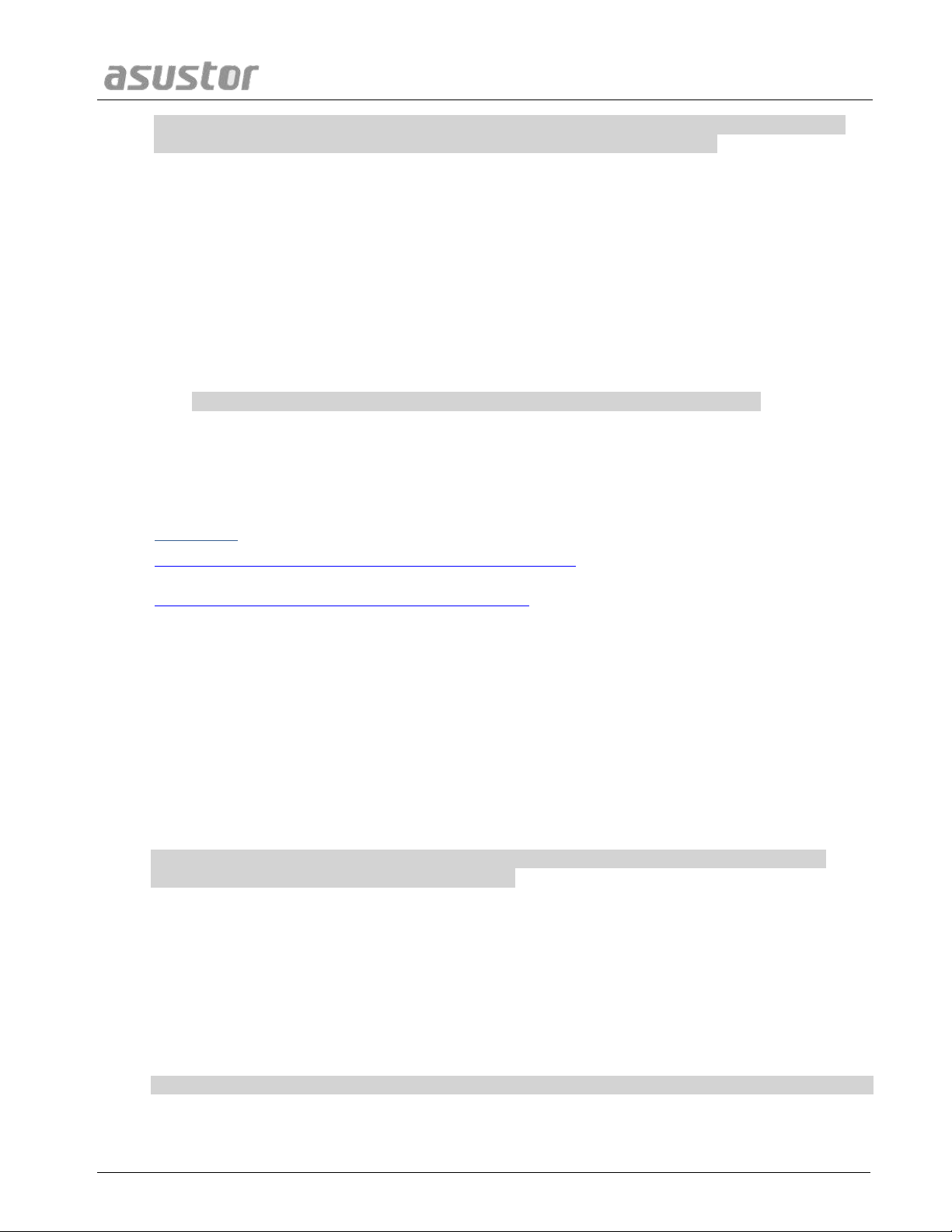
ASUSTOR NAS User Guide
33..22..99.. RRssyynncc SSeerrvveerr
3
3
3
.
.
.
3
3
3
.
.
.
M
M
M
a
a
a
n
n
n
a
a
a
ž
ž
ž
e
e
e
r
r
r
ú
ú
ú
l
l
l
o
o
o
ž
ž
ž
i
i
i
š
š
š
t
t
t
ě
ě
ě
33..33..11.. ÚÚllo
o
ž
ž
i
i
š
š
t
t
ě
ě
Poznámka: Z bezpečnostních důvodů, SSH umožňuje pouze "admin" účet nebo
"root" účet pro přihlášení hesla pro oba tyto účty jsou identické.
Po povolení rsync serveru, bude váš NAS záložním serverem a umožní vzdálené
zálohování z jiného ASUSTOR NAS nebo jiných Rsync-kompatibilních serverů.
Povolit Rsync server: Pokud chcete povolit šifrované sdílení, povolte podporu pro
šifrovaný přenos přes SSH. Systém pak automaticky povolí službu SSH.
Správa Rsync uživatelů: Pokud chcete vytvořit omezení na Rsync připojení, která
mohou zálohovat do vašeho NAS, klikněte na Spravovat uživatele a vytvořte různé
uživatelské účty.
Připomenutí: rsync účty jsou odlišné a nezávislé systémové účty.
Přidání nových záložních modulú: Klikněte na Přidat, čímž vytvoříte nový záložní
modul. Každý záložní modul si pak vytvoří cestu k systému. Když se Rsync klient
připojí k serveru NAS, bude si moci vybrat ze všech záložních modulů. Data pak
budou zálohována do modulu's příslušnou fyzickou cestu.
Zjistit více
NAS 259 –Ochrana dat pomocí Remote Sync (Rsync)
NAS 351 – Remote Sync (Rsync) a jeho použití
Pozná mka: Tato funkce se může lišit podle toho, jaký máte model.
Úložný prostor na NAS se skládá z logických svazků, které se skládají z jednoho disku
nebo více discích dohromady společně. Zde můžete nastavit nový úložný prostor pro NAS
a podle vašich potřeb ochrany údajů, zvolit nejvhodnější typ pole RAID. V zájmu
zachování integrity dat, můžete používat pouze interní disky při vytváření úložný prostor
pro váš NAS. ADM nepodporuje použití externích disků pro úložný prostor.
Připomenutí: Možnosti nastavení RAID polí závisí na konkrétním modelu NAS
serveru a počtu vložených pevných disků.
Pro nové úložiště ADM nabízí následující dvě možnosti:
Rychlá instalace: Stačí pouze zadat požadavky na úložný prostor (tj. chcete mít vyšší
úroveň ochrany dat). A na základě toho ADM automaticky vytvoří úložiště a nastaví
vhodné RAID pole.
Pokročilé nastavení: Na základě aktuálního počtu disků, můžete ručně vybrat typ pole
RAID nebo nastavit spare disk.
Připomenutí: Při vytváření úložiště doporučujeme použít stejně velké pevné disky.
17 / 54
Page 18

ASUSTOR NAS User Guide
O RAID
S cílem zajistit optimální využití úložného prostoru a ochranu dat, ADM podporuje
několik úrovní RAID a umožňuje vybrat vhodnou úroveň pro vaše potřeby.
Následující úrovně jsou podporovány ADM:
Typy svazků bez RAIDb
Single: Pouze používá jeden disk k vytvoření úložného prostoru. Tato
konfigurace nenabízí žádný druh ochrany dat.
JBOD: zkratka pro "jen souhrn disků", JBOD využívá kombinace dvou nebo
více disků k vytvoření úložného prostoru.Celková kapacita je součtem
kapacity všech disků.Výhodou tohoto uspořádání je, že umožňuje použít
různé velikosti disků dohromady a nabízí velké množství úložného
prostoru.Nevýhodou je, že nenabízí žádný druh ochrany dat.
Typy svazků s RAID
RAID 0: Používá kombinaci dvou nebo více disků k vytvoření úložného
prostoru.Celková kapacita je součtem kapacity všech disků.Výhodou tohoto
uspořádání je to, že umožňuje použít různé velikosti disků dohromady a
nabízí velké množství úložného prostoru. Data v RAID 0 jsou přístupná
souběžně, což poskytuje lepší výkon. Nevýhodou je, že RAID 0 nenabízí
žádný druh ochrany dat.
RAID 1: Používá kombinaci dvou disků. Obsah na jednom disku je totožný s
obsahem na druhém disku. V případě výpadku jednoho proto nepřijdete o
svá data.
Celkem k dispozici úložný prostor = (velikost menší disku) * (1)
RAID 5: Kombinuje tři nebo více disků k vytvoření úložného prostoru. Toto
pole je schopno nahradit výpadek jednoho z pevných disků, nikoli však více.
Celkem k dispozici úložný prostor = (velikost nejmenšího disku) * (celkový
počet disků \ - 1)
RAID 6: Kombinuje čtyři a více disků k vytvoření úložného pole. Využívá
tzv. parity a je schopno přečkat výpadek dvou diskl bez ztráty dat. Jen v
případě minimálního množství disků je efektivní jako RAID 1, protože
defakto dochází ke zrcadlení.
Celkem k dispozici úložný prostor = (velikost nejmenšího disku) * (celkový
počet disků \ - 2)
RAID 10 (1+0): Kombinuje čtyři nebo více disků k vytvoření úložného
prostoru. Nejdříve se pevné disky zrcadlí jako v případě RAID 1 a pak se
spokují jako v RAID 0 pro optimalizaci výkonu.
Celkem k dispozici úložný prostor = (velikost nejmenšího disku) * (celkový
18 / 54
Page 19

ASUSTOR NAS User Guide
počet disků / 2)
33..33..22.. DDiisskk
33..33..33.. iiSSCCSSII
33..33..44.. MMyyAArrcchhiivvee
Zjistit více
NAS 251–Ú vod do RAID
NAS 352 - Online RAID Level Migration a rozšíření kapacity
Zde si můžete zkontrolovat stav všech vašich disků. Můžete je také kontrolovat přes funkci
S.M.A.R.T.
S.M.A.R.T. (Self-Monitoring, Analysis, and Reporting Technology)
Disk Doctor: může zjistit na pevném disku vadné sektory
iSCSI je typ technologie síťového úložiště, která nabízí vysokou rozšiřitelnost s nízkými
náklady na implementaci. Prostřednictvím stávající síťové infrastruktury a iSCSI můžete
použít NAS pro rozšíření stávajícího úložného prostoru nebo jako cílové umístění zálohy.
iSCSI se skládá ze dvou stran: cílovýé a z iniciátoru. Iniciátor se používá k hledání
hostitele iSCSI a nastavení cílů.
IQN: IQN (iSCSI Qualified Name) je jedinečný název pro každý cíl iSCSI. Toto jméno
by nemělo být stejné jako kterékoliv cílové IQN na jiných hostitelích.
CHAP Ověřování: CHAP autentizace může být použita k ověření identity uživatele.
Pokud se rozhodnete použít ověřování CHAP, musí být nejprve zadáno heslo k CHAP
z iniciátoru pro ověření před tím, než se může připojit k cíli.
Vzájemná CHAP Ověřování: Vzájemné CHAP autentifikace vyžadují mít vyplněné
uživatelské jméno a heslo jak pro cíl tak i pro iniciátor. Při navazování spojení se
musí cíl s iniciátorem navzájem ověřit pomocí svých pověření.
LUN Pool: Zde si můžete zkontrolovat stav všech iSCSI LUN a přiřadit odpovídající
Zjistit více
NAS 308 –Seznámení s iSCSI
Poznámka: Tato funkce se může lišit v závislosti na používaném modelu.
Funkce MyArchive je určena speciálně pro správu a sdílení dat a poskytuje rozšířenou
flexibilitu při používání více pevných disků pro zálohování nebo výměnu dat. Po připojení
pevných disků MyArchive do pozice pro disk MyArchive můžete ihned přistupovat k datům
na pevném disku.
19 / 54
cíle iSCSI.
Page 20

ASUSTOR NAS User Guide
Pevný disk MyArchive: Aby bylo možné používat funkci MyArchive, je třeba, aby
uživatelé nejdříve převedli pevné disky na pevné disky MyArchive.
Pozice pro disk MyArchive: Nachází se v poslední jedné nebo dvou pozicích pro
disky směrem k pravé straně NAS (počet a umístění pozic pro disky se liší v
závislosti na používaném modelu). Chcete-li používat funkci MyArchive, je
především třeba ponechat jednu pozici pro disk MyArchive prázdnou.
NAS modely s dvěma sloty na pevný disk mají jeden slot určen pro MyArchive.
NAS modely s čtyřmi sloty na pevný disk mají dva sloty určeny pro MyArchive.
Zjistit více
NAS 255 – Použití MyArchive
Video - MyArchive
Accessories: Hard Disk Tray
20 / 54
Page 21

ASUSTOR NAS User Guide
3
3
3
.
.
.
4
4
4
.
.
.
K
K
K
o
o
o
n
n
n
t
t
t
r
r
r
o
o
o
l
l
l
a
a
a
p
p
p
ř
ř
ř
í
í
í
s
s
s
t
t
t
u
u
u
p
p
p
u
u
u
33..44..11.. LLookkáállnníí u
u
ž
ž
iivvaatteelléé
O Místních Uživatelích
Po inicializaci systém automaticky vytvoří uživatelské účty pro "admin" a "host".
"admin" je výchozý účet správce a má většinu přístupových práv. Pokud si
přejete, můžete změnit přístupová práva a hesla pro tento účet. "Guest" je
výchozí účet hosta, který je vhodný pouze pro použití s CIFS/SAMBA a AFP.
Tento účet nemá přihlašovací jméno a autentizační práva, takže není možné
změnit jeho heslo.
33..44..22.. LLooccaall GGrroouuppss
O Místních Skupinách
Po inicializaci systém automaticky vytvoří dvě uživatelské skupiny,
"administrators" a "users". "administrators" je výchozí sprá vce skupiny. Pokud je
Zde můžete spravovat (přidávat, upravovat nebo odstraňovat) místní uživatele v systé mu
a přiřadit jejich přístupová práva ke sdíleným složkám.
Připomenutí: Pokud máte jen několik uživatelů v systému, můžete nastavit
přístupová práva pro každého zvlášť.
V rámci ADM přístupová práva uživatele vzhledem k nastavení sdílené složky závisí na
existujících přístupových právech uživatele a skupiny, kam uživatelský účet patří. Obě
skupiny přístupových práv budou navzájem kontrolovány za účelem zjištění přednosti. Pro
větší pohodlí systém poskytuje režimu náhledu, který umožňuje nejprve prohlédnout
všechny provedené změny přístupových práv.
Zjistit více
Příloha 7.1 - Povolení Mapování Tabulka
Zde můžete spravovat (přidávat, upravovat nebo odstraňovat) místní skupiny v systému a
přiřadit přístupová práva pro sdílené složky.
Připomenutí: Pokud máte poměrně velký počet uživatelů v systému, můžete
pohodlně přiřadit přístupová práva skupiny uživatelů namísto přiřazení
přístupových práv pro jednotlivé uživatele po jednom.
V rámci ADM přístupová práva uživatele vzhledem k nastavení sdílené složky závisí na
existujících přístupových právech uživatele a skupiny, kam uživatelský účet patří. Obě
skupiny přístupových práv budou navzájem kontrolovány za účelem zjištění přednosti. Pro
větší pohodlí systém poskytuje režimu náhledu, který umožňuje nejprve prohlédnout
všechny provedené změny přístupových práv.
21 / 54
Page 22
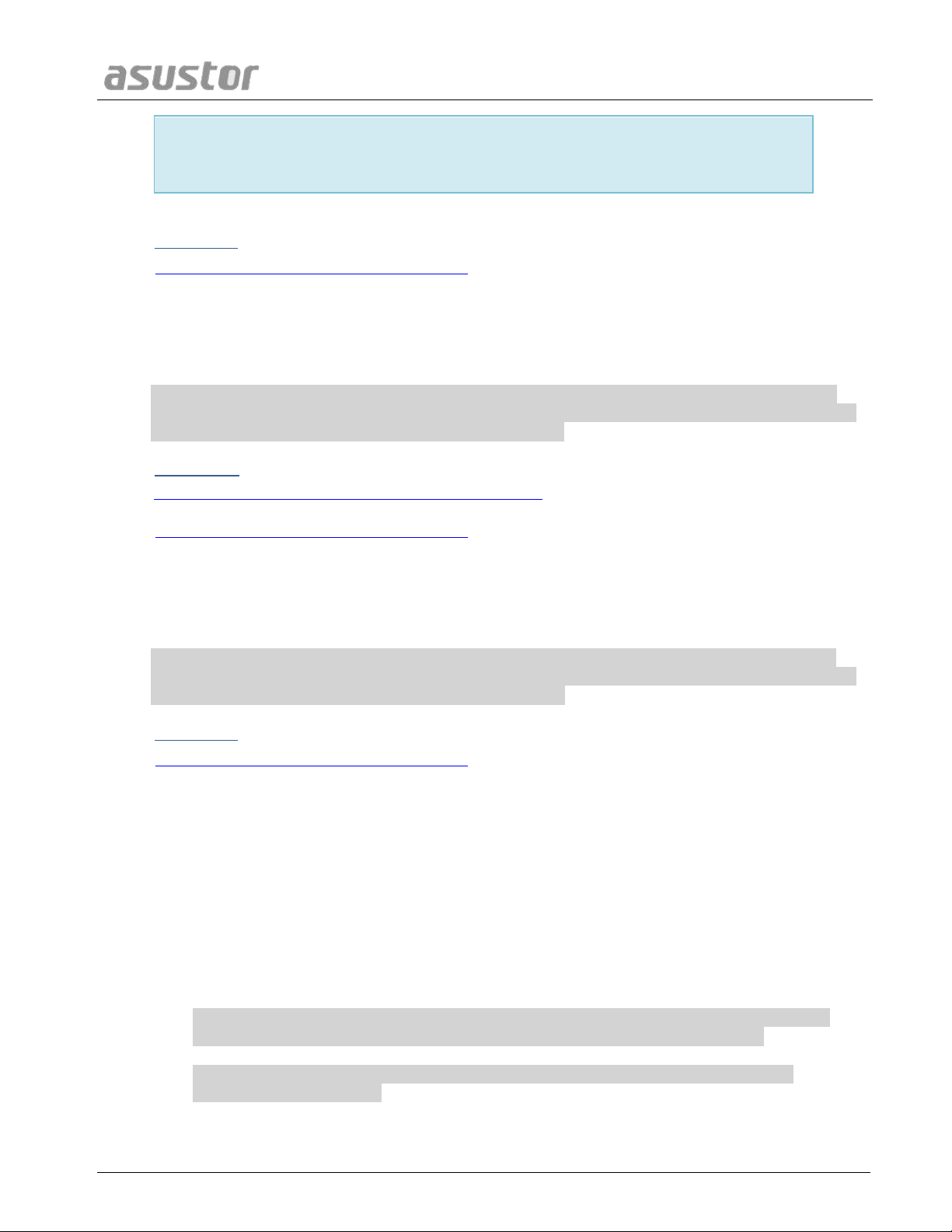
ASUSTOR NAS User Guide
uživatel přidán do této skupiny, bude mít většinu přístupových práv správce.
"admin" účet ve výchozím nastavení patří do skupiny "administrators" a nelze z
něj být odstraněn.
33..44..33.. U
U
ž
ž
iivvaatteelléé vv ddoomméén
n
ě
ě
33..44..44.. DDoomméénnoovvéé sskkuuppiinnyy
33..44..55.. SSddíílleennéé ssllo
o
ž
ž
kkyy
Zjistit více
Příloha 7.1 - Povolení Mapování Tabulka
Zde si můžete prohlédnout všechny AD uživatelské účty a spravovat jejich přístupová
práva ke sdíleným složkám, jakmile byl váš NAS úspěšně přidán do domény AD.
Připomenutí: ASUSTOR NAS může podporovat více než 200.000 AD uživatelů a
skupin. Prvním připojení k AD doméně , v závislosti na počtu uživatelů a skupin,
může trvat delší dobu, než začnou být viditelní.
Zjistit vice
NAS 206 - Použití NAS sWindows Active Directory
Příloha 7.1 - Povolení Mapování Tabulka
Zde si můžete prohlédnout všechny skupiny AD uživatelů a spravovat jejich přístupová
práva ke sdíleným složkám, jakmile byl váš NAS úspěšně přidán do domény AD.
Připomenutí: ASUSTOR NAS může podporovat více než 200 000 AD uživatelů a
skupin. Prvním připojení k AD doméně , v závislosti na počtu uživatelů a skupin,
může trvat delší dobu, než začnou být viditelní.
Zjistit více
Příloha 7.1 - Povolení Mapování Tabulka
Zde můžete spravovat své sdílené složky a nastavit svá přístupová práva ve vztahu k
uživatelům a skupinám uživatelů.
Neviditelné "síť" nebo "Místa v síti": Toto nastavení platí pouze v případě, že
používáte operační systém Microsoft Windows. Pokud povolíte toto nastavení,
Neuvidíte NAS v "síť", nebo v "Místa v síti".
Šifrovat tuto sdílenou složku: Zde si můžete vybrat, zda chcete zašifrovat si sdílenou složku a zda
se má při startu systému automaticky připojit.
Připomenutí: Můžete povolit nebo zakázat šifrování složek i poté, co byly
vytvořeny. Šifrovat můžete všechny složky, které jste si vytvořili.
Upozornění: Při zašifrování složky si zapamatujte heslo, jinak se k ní
nebudete mít přístup.
22 / 54
Page 23

ASUSTOR NAS User Guide
O Sdílených složkách
Po inicializaci systém automaticky vytvoří sdílenou složku "public". Ve výchozím
nastavení mohou všichni uživatelé přistupovat k souborům v této složce.
33..44..66.. OOpprráávvn
n
ě
ě
nníí aapplliikkaaccee
3
3
3
.
.
.
5
5
5
.
.
.
Z
Z
Z
á
á
á
l
l
l
o
o
o
h
h
h
o
o
o
v
v
v
á
á
á
n
n
n
í
í
í
a
a
a
o
o
o
b
b
b
n
n
n
o
o
o
v
v
v
e
e
e
n
n
n
í
í
í
33..55..11.. VVzzddáálleennáá ssyynncchhrroonniizzaaccee
Oprávnění NFS: Zde můžete nastavit NFS oprávnění pro jednotlivé složky.
Zjistit více
Příloha 7.1 - Povolení Mapování Tabulka
Zde si můžete nastavit uživatele "nebo skupiny uživatelů" a jejich přístupová práva k
aplikací. Například, pokud je uživateli's účet k účtu odepřen aplikací přístup, mnebo
jakmile neuvidí ikonu na domovské obrazovce ADM. Uživatel tak nebude mít žádný způsob,
jak se dostat k aplikaci.
Webové aplikace mohou být veřejnoprávní povahy (tj. WordPress) nebo mají své
vlastní systémy pro správu účtu (tj., Joomla). Proto, není tam žádný způsob, jak
omezit přístup k nim prostřednictvím ADM.
S ohledem na uživatele domény, systém nabízí pouze možnost stanovení jejich
souboru práv Explorer přístupu.
Zde si můžete nastavit uživatele "nebo skupiny uživatelů" a jejich přístupová práva k
aplikací. Například, pokud je uživateli's účet k účtu odepřen aplikací přístup, mnebo
jakmile neuvidí ikonu na domovské obrazovce ADM. Uživatel tak nebude mít žádný způsob,
jak se dostat k aplikaci.
Připomenutí: Pokud chcete používat vzdálené synchronizace při používání
zařízení NAS ve spojení s jiným dálkovým ASUSTOR NAS, prosím, nezapomeňte
povolit rsync serveru funkci na dálkovém NAS (Služby -> 3.2.9 Rsync server).
Použití šifrovaného přenosu: Pokud se rozhodnete použít šifrovaný přenos, budete
muset hostiteli zadat's SSH údaje o připojení k Vašemu účtu se Rsync.
Použijte 1 na 1 synchronizace složek: Pokud se rozhodnete použít synchronizaci typu
1:1, budou na obou místech stejné soubory i složky.
Ponechání souborů na původním místě: Po kopírování a synchronizaci souborů by měl
být součet souborů a složek na původním a cílovém místě stejný,
Mód archovování (přírůstkové zálohy): Po zapnutí této funkce se budou zálohovat
pouze data, která se změnila od poslední zálohy. Tedy nikoliv ta, která se nezměnila.
23 / 54
Page 24

ASUSTOR NAS User Guide
33..55..22.. ZZáálloohhoovváánníí FFTTPP
O FTP zá lohová ní
Obvykle je FTP záloha vhodná pro použití s většinou FTP serverů. Nicméně problémy s
nekompatibilitou nastanou čas od času. Proto se doporučuje, aby se používli dva
ASUSTOR servery NAS k provedení Vaší ú lohy zálohování.
33..55..33.. CClloouudd BBaacckkuupp
Komprese dat během přenosu: Během zálohování můžete komprimovat data.
Ponechte si metadata: Pokud povolíte tuto možnost, budou některé vlastnosti
souboru (oprávnění, atributy, skupiny, apod.) odeslány případně společně se
souborem.
Podpora řídkých soubor: Tuto možnost budete muset aktivovat, budou-li tzv. řídké
soubory. Tím se rozumí soubor obsahující velké shluky nulových bajtů.
Mission Mode Backup (záloha): Někdy mohou být úlohy zálohování zastaveny z
důvodu problémů například s připojením nebo přetíženého serveru na druhé
straně. Pro Rsync a FTP zálohy proto umožňuje ASUSTOR nastavit počet pokusů
o opětovné připojení a časový interval, čímž se zvyšuje pravděpodobnost
úspěšného dokončení zálohy.
Zjistit více
NAS 259 – Ochrana dat pomocí Remote Sync (Rsync)
NAS 351 – Remote Sync (Rsync) a jeho použití
FTP Zálohování umožňuje vášemu serveru NAS být používán jako umístění záloh nebo
jako záložní zdroj. Při použití NAS jako záložní zdroj si můžete vybrat zálohování dat z
vašeho serveru NAS na jiný vzdálený ASUSTOR NAS nebo FTP server. Když váš NAS
funguje jako záložní cíl můžete zálohovat data z jiného vzdáleného ASUSTOR serveru NAS
nebo serveru FTP do vašeho NAS.
Mission Mode Backup (záloha): Někdy mohou být úlohy zálohování zastaveny z
důvodu problémů například s připojením nebo přetíženého serveru na druhé straně.
Pro Rsync a FTP zálohy proto umožňuje ASUSTOR nastavit počet pokusů o opětovné
připojení a časový interval, čímž se zvyšuje pravděpodobnost úspěšného dokončení
zálohy.
Připomenutí: Pokud chcete použít FTP zálohu při používání zařízení NAS ve
spojení s jiným dálkovým ASUSTOR NAS, prosím, nezapomeňte povolit funkci
FTP serveru na vzdáleném NAS (Služby -> 3.2.4 FTP Server).
Zjistit vice
NAS 257 - FTP Backup (English)
24 / 54
Page 25

ASUSTOR NAS User Guide
33..55..44.. EExxtteerrnníí zzáálloohhoovváánníí
33..55..55.. OOnnee TToouucchh BBaacckkuupp
Poznámka: Tato funkce se může lišit podle toho, jaký máte model.
Přes Cloud Backup můžete naplánovat pravidelné zálohování vašich dat z NASu.
Amazon S3
Mission Mode Backup (záloha): Někdy mohou být úlohy zálohování zastaveny z důvodu
problémů například s připojením nebo přetíženého serveru na druhé straně. Pro Rsync a
FTP zálohy proto umožňuje ASUSTOR nastavit počet pokusů o opětovné připojení a časový
interval, čímž se zvyšuje pravděpodobnost úspěšného dokončení zálohy.
Zjistit více
NAS 254 – Cloud Backup (English)
Zde si můžete vybrat data k zálohování z USB nebo eSATA externích pevných disků do
vašeho NAS, nebo zálohovat data z vašeho NAS do těchto externích pevných disků. Kromě
podpory obousměrného zálohování, tato funkce podporuje také pravidelné zálohování,
ujistěte se, že vaše data jsou vždy zálohována.
Mission Mode Backup (záloha): Někdy zálohovací úlohy můžou být zastaveny z
důvodu různých problémů s připojením na přetíženém serveru. Režim ASUSTOR
Mission Mode pro externí zálohování umožňuje nastavit časový interval pro
pokusy o připojení, zajišťující úspěšné dokončení vaší zálohovací úlohy. To také
umožňuje správcům IT jistou dávku flexibility při konfiguraci úlohy zálohování.
Poznámka: Tato funkce se může lišit podle toho, jaký máte model.
One Touch Backup umožňuje přednastavit funkce tlačítka zálohování USB nachází na
přední straně NAS. Zde můžete určit preferovanou záložní směr a adresář. Po nastavení
One Touch Backup a připojením na externí USB disk k vašemu NAS, budete muset tlačit
USB zálohování tlačítko spustit váš zálohovací úlohy.
Přenosové režimy:
Z USB zařízení na NAS: Systém bude zálohovat celý obsah disku USB, založené na
stávajícím adresářové struktuře, na cestu složky NAS, které jste nastavili.
Od NAS na USB zařízení: Systém bude trvat obsah zadaného adresáře NAS a na
základě stávající adresářové struktury, zá lohovat na USB's kořenový adresář.
Backup metody:
Kopírování: Pokud zvolíte tuto metodu, bude váš systém kopírovat data z záložního
zdroje k cíli, ať už je to USB zařízení nebo váš NAS. Soubory nebo složky se
stejným názvem budou nahrazena a další soubory na cílovém budou zachovány.
Tato metoda je vhodná pro jednorázových záloh.
Synchronizace: Pokud zvolíte tuto metodu, budou všechna data v určeném cílovém
adresáři být synchronizována s daty ve zdrojovém adresáři. Obsah obou složek
25 / 54
Page 26
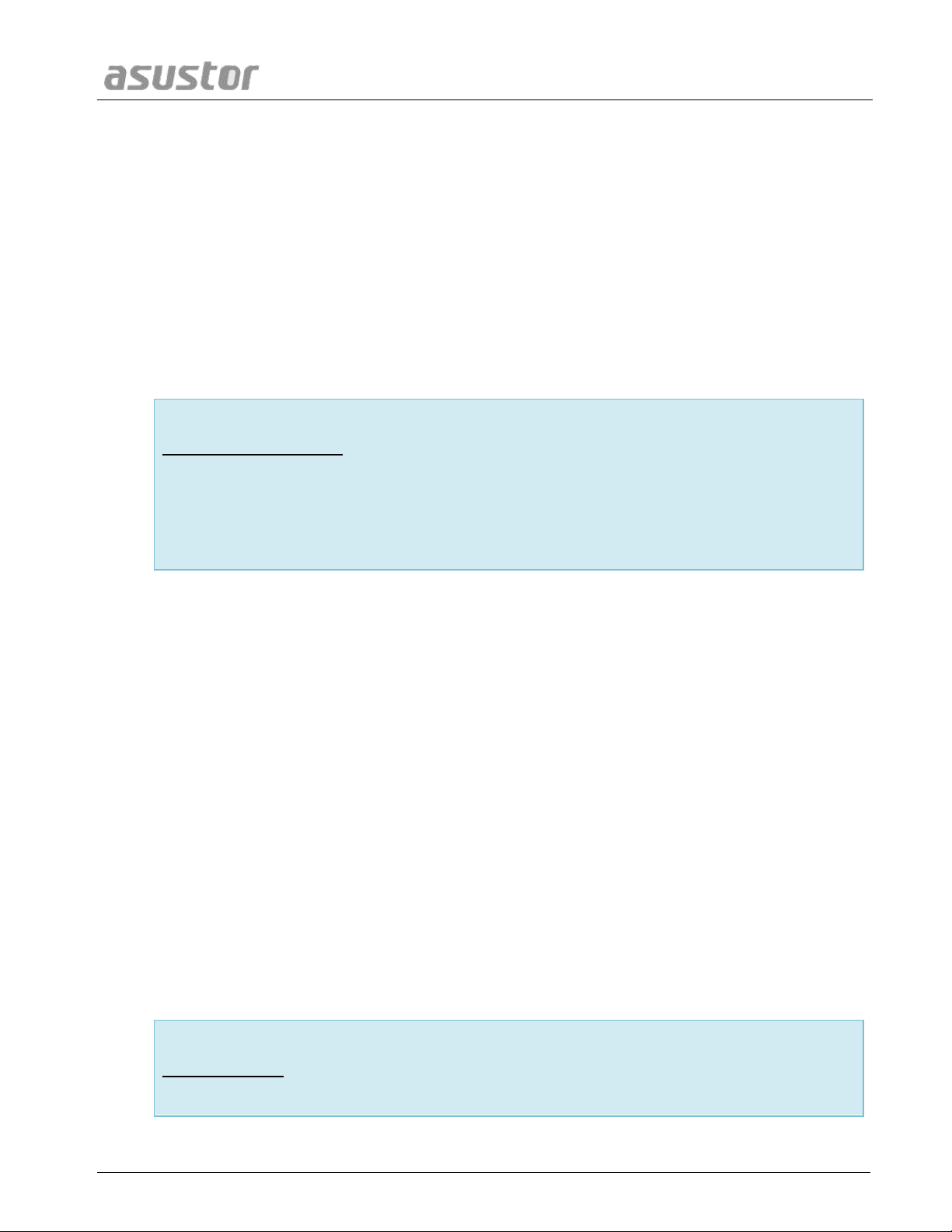
ASUSTOR NAS User Guide
O One Touch Backup
Po dokončení zálohování USB podržení tlačítka po dobu 1,5 sekundy, bude One Touch
Backup být spuštěna. Během procesu zálohování, zálohování USB LED kontrolka začne
blikat. Po zálohování dokončení procesu, bude světlo přestane blikat a pak se vrátí do
předchozího stavu. Pokud chcete zakázat One Touch Backup, můžete upravit nastavení.
33..55..66.. SSyyssttéémmoovváá nnaassttaavveenníí
3
3
3
.
.
.
6
6
6
.
.
.
A
A
A
p
p
p
p
p
p
C
C
C
e
e
e
n
n
n
t
t
t
r
r
r
a
a
a
l
l
l
O App Central
App Central mohou obsahovat aplikace vyvinuté ASUSTOR, open source software a
bude naprosto stejná. Extra soubory na cílovém budou automaticky smazá ny. Tato
metoda je vhodná pro zajištění vaše poslední data jsou zálohována a pro
pravidelnou týdenní zálohy. Například, můžete si vybrat chodili na pravidelné
zálohování vašich NAS's daty, takže si vždy disk USB zapojen do NAS pro tento
účel.
Uložit do nové složky: Po výběru této metody, pak budete muset zadat formát
pojmenovávání nové složky. Pokaždé, když spustíte zálohování pracovních systém
vytvoří novou složku podle tohoto formátu a pak pokračovat do zálohovat data do
složky. Tato metoda je vhodná pro ty, kteří chtějí udržet úplné kopie každého
zálohovací úlohy, nebo ty, kteří chtějí zálohovat své pravidelné dat z externích
zařízení na jejich NAS. Například, můžete zálohovat data z vašeho pracovního
počítače na USB disk a pak pokračovat zálohovat data z USB disku do vašeho NAS
doma.
Zde můžete exportovat nebo obnovit systémová nastavení ve formátu. BAK (přípona
souboru). Tato funkce podporuje také plánované zálohování, což znamená, že můžete
vytvořit naplánované úlohy zálohování a exportovat nastavení do zadaného umístění na
NAS.
Poznámka: Tato funkce se může lišit podle toho, jaký máte model.
Ke stažení aplikací můžete použít App Central.
Než začnete stahovat, musíte se nejdříve zaregistrovat a přihlásit se s platným
ASUSTOR ID.'
Všechny nově nainstalované aplikace budou ihned aktivovány po dokončení instalace.
Pokud se rozhodnete odstranit aplikaci, budou všechna nastavení a informace týkající
se aplikace odstraněna. Pokud chcete přeinstalovat aplikaci později, nebude moci
systém vrátit aplikaci do předchozího stavu se všemi předchoz. nastavením.
26 / 54
Page 27
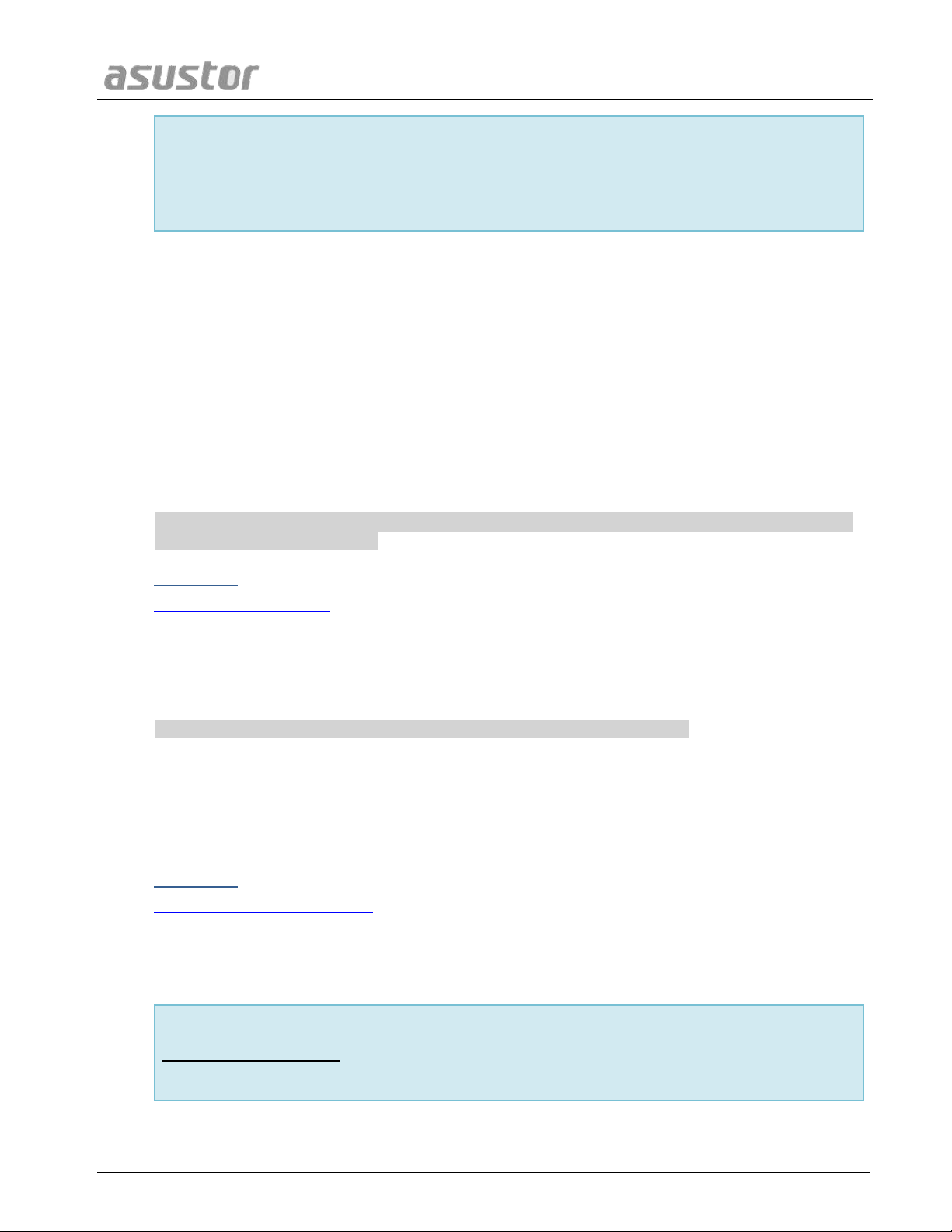
software od třetích stran vývojářů. U ověřených aplikací ASUSTOR poskytuje pouze
omezenou záruku, u aplikací 3. stran žádnou.
ASUSTOR nemůže zaručit stabilitu vašeho systému, pokud se rozhodnete instalovat
aplikace, které nebyly oficiálně schválené. Instalujete je proto na vlastní nebezpečí.
3
3
3
.
.
.
7
7
7
.
.
.
E
E
E
x
x
x
t
t
t
e
e
e
r
r
r
n
n
n
í
í
í
z
z
z
a
a
a
ř
ř
ř
í
í
í
z
z
z
e
e
e
n
n
n
í
í
í
33..77..11.. DDiisskk
33..77..22.. PPrriinntteerr
33..77..33.. WWii--FFii
O použití WiFi s NAS
Chcete-li používat připojení Wi-Fi s vašimi NAS, prosím, podívejte se na seznam
ASUSTOR NAS User Guide
Zde si můžete prohlédnout a formátovat všechny USB nebo eSATA externí pevné disky,
které jsou připojené k NAS. Podporované systémy souborů jsou následující:
FAT32: pro použití s Windows a Mac OS X
NTFS: pro použití se systémem Windows
HFS+: pro použití s Mac OS X
EXT4: pro použití s Linuxem
Připomenutí: Pokud vaše zařízení není zjištěno, zkuste jej prosím znovu připojit
přes jiný kabel nebo port.
Zjistit více
Kompatibilita - Pevný disk
Zde si můžete prohlédnout všechny USB tiskárny, které jsou připojeny k NAS a jejich tisk
protokolů. Navíc, ASUSTOR NAS podporuje také Apple AirPrint.
Připomenutí: ASUSTOR NAS podporuje max. tři USB tiskárny.
Management: Zde můžete aktivovat a konfigurovat názvy zařízení AirPrint. Můžete
pak tisknout z Apple zařízení, které je na stejné síti jako NAS server.
Vymazat všechny čekající úlohy: Zde si můžete vybrat zrušit všechny čekající tiskové
úlohy.
Zjistit více
Kompatibilita - USB tiskárna
Po připojení USB WiFi adaptéru k NAS, můžete zobrazit jeho podrobné informace zde.
27 / 54
Page 28
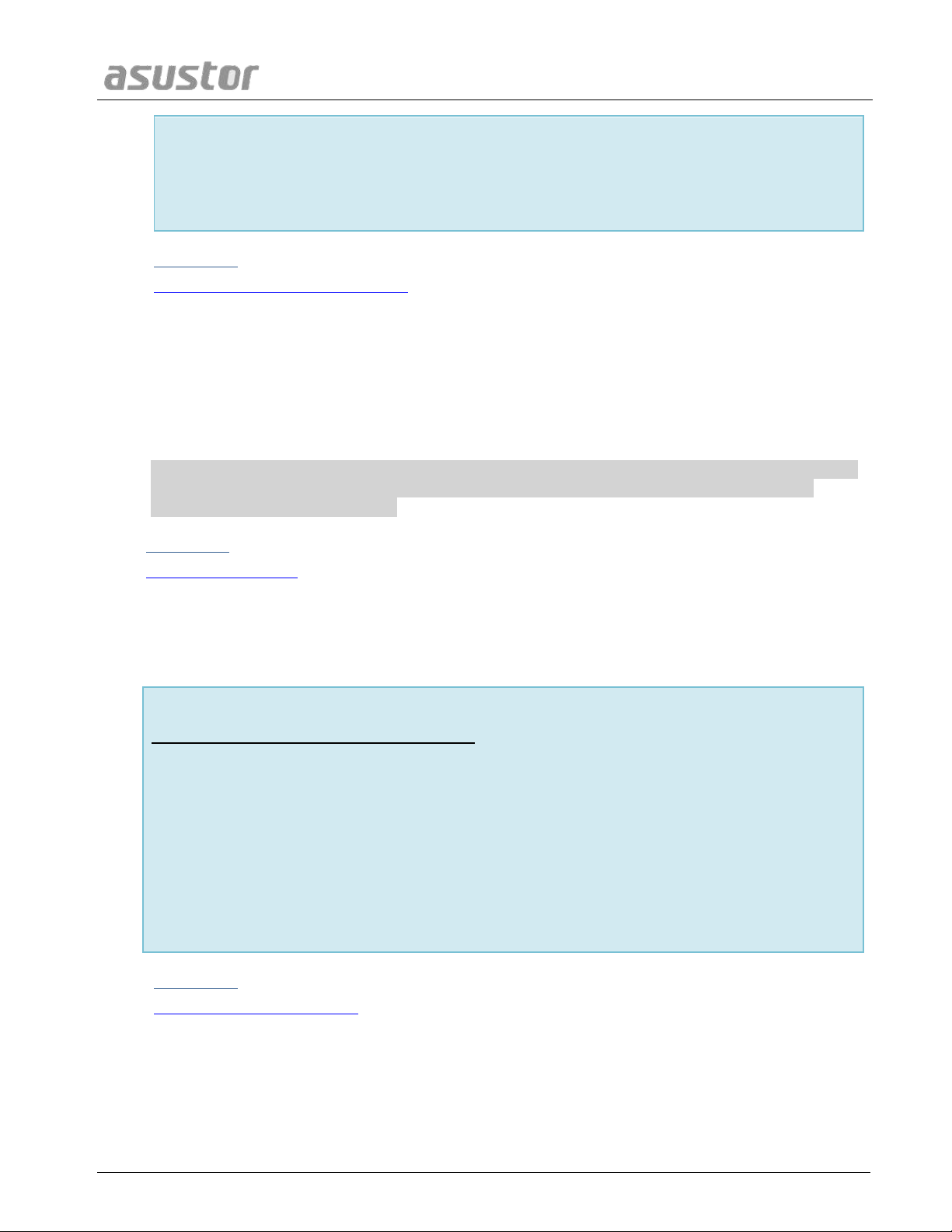
ASUSTOR NAS User Guide
kompatibility na webové stránce ASUSTOR před včetně Wi-Fi adaptér. Wi-Fi, síla
signálu a stabilita se bude lišit v závislosti na hardwaru, který používáte (např. Wi-Fi
síťová karta a bezdrátový přístupový bod) a všech fyzických bariér, které jsou
přítomny. Proto, ASUSTOR nemá žádný způsob, jak zaručit Wi-Fi připojení na sílu
signálu a stabilitu. Pro dosažení nejlepších výsledků, se doporučuje připojení drátové
sítě Ethernet.
33..77..44.. UUPPSS
33..77..55.. ZZa
a
ř
ř
íízzeenníí BBlluueettooootthh
O používání zařízení Bluetooth s NAS
Chcete-li používat zařízení Bluetooth s NAS, před zakoupením se seznamte s online
seznamem kompatibility ASUSTOR. Síla a stabilita signálu se budou lišit v závislosti na
používaném hardwaru a přítomných fyzických překážkách. Z tohoto důvodu ASUSTOR
žádným způsobem negarantuje sílu nebo stabilitu signálu Bluetooth. Doporučujeme
připojit vaše zařízení Bluetooth v maximálním účinném dosahu (přibližně 10 metrů).
Můžete přímo vysílat datové proudy hudby z NAS pomocí iTunes a SoundsGood
prostřednictvím reproduktorů Bluetooth.
Zjistit více
Kompatibilita– USB WiFi Dongle
UPS může poskytnout záložní napájení vašeho NAS v případě výpadku proudu.
Síťové UPS: Zde si můžete nastavit na NASu síťový UPS server (režim Master) a
nastavit jeho IP adresu, když's USB kabel UPS je připojen k NAS. Jiná zařízení, které
se nacházejí ve stejné místní síti budou nasstavena na slave.
Připomenutí: Když je funkce NAS nakonfigurována jako síťový UPS server (režim
Master), pro připojení k síťovému UPS serveru je výchozí uživatelské jméno
„admin“ a heslo je „11111“.
Zjistit více
Kompatibilita - UPS
Po připojení vašeho zařízení Bluetooth k NAS zde bude možné zobrazit jeho podrobné
informace.
Zjistit více
Kompatibilita – Bluetooth
28 / 54
Page 29
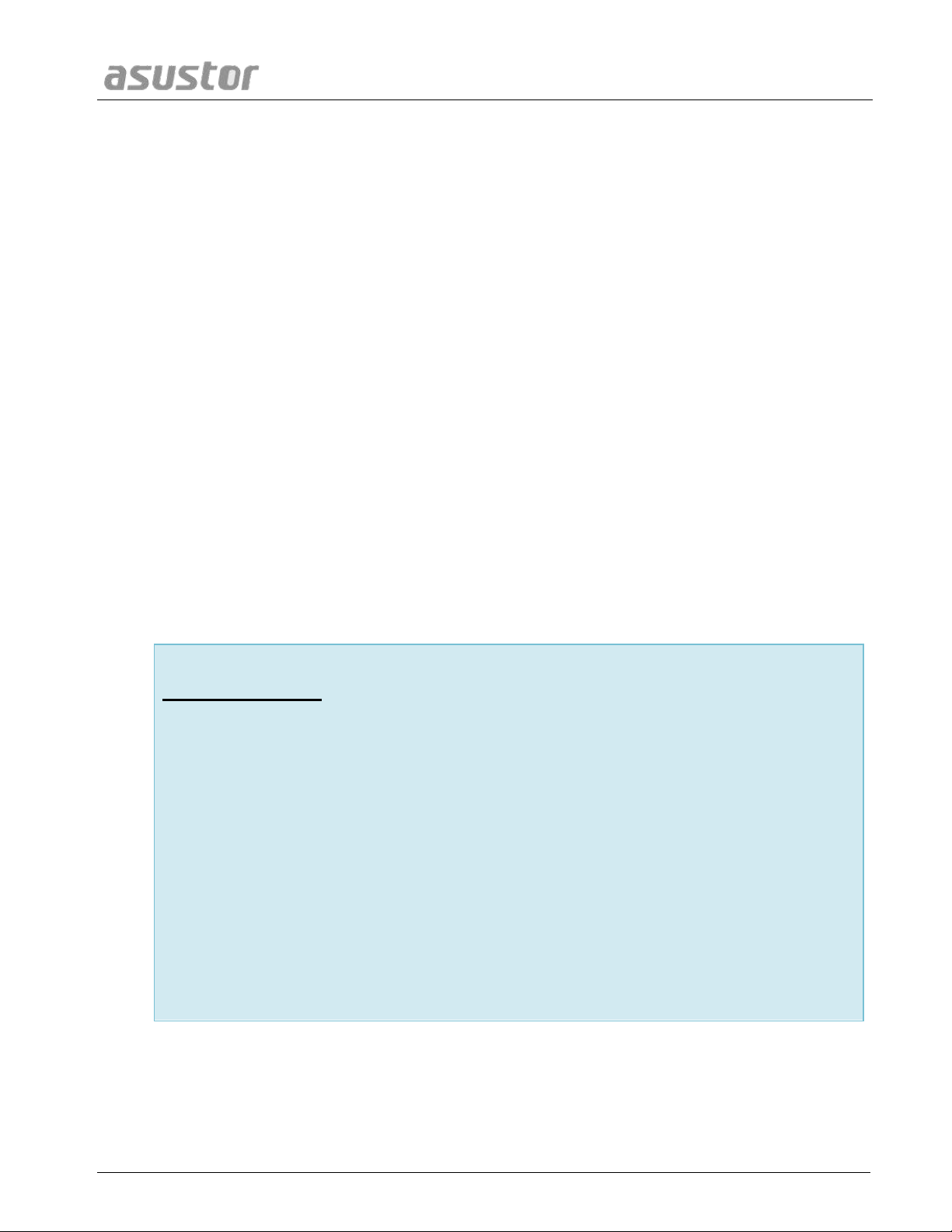
3
3
3
.
.
.
8
8
8
.
.
.
S
S
S
y
y
y
s
s
s
t
t
t
é
é
é
m
m
m
o
o
o
v
v
v
é
é
é
i
i
i
n
n
n
f
f
f
o
o
o
r
r
r
m
m
m
a
a
a
c
c
c
e
e
e
33..88..11.. OO ttééttoo NNAASS
33..88..22.. SSí
í
ť
ť
33..88..33.. PPrroottookkooll
33..88..44.. U
U
ž
ž
iivvaatteellsskkýý
O Online uživatelé
ADM je schopen zobrazit všechny uživatele, kteří se připojují k vaší NAS pomocí následujících metod:
ADM systému přihlášení (HTTP a HTTPS)
Windows File Service (CIFS / SAMBA)
Apple Filing Protocol (AFP)
File Transfer Protocol (FTP)
Secure Shell (SSH)
iSCSI
WebDAV
33..88..55.. DDrr.. AASSUUSSTTOORR
ASUSTOR NAS User Guide
Zde si můžete prohlédnout informace o vaší NAS jako je počet hardwaru modelu, verzi
softwaru, a současný stav systému.
Zde si můžete prohlédnout informace o nastavení sítě (tj. IP adresy a MAC adresy).
Zde si můžete prohlédnout protokoly všech systémových událostí. Tyto protokoly obsahují
systémový protokol, protokol o připojení a protokol k přístup k souborům. ASUSTOR NAS
podporuje také Syslog. To vám umožní použít centralizované řízení zasláním informace o
vašich systémových událostech na Syslog server.
Protokoly systému: Všechny položky protokolu o systémových událostí
Připojení log: Všechny položky protokolu o systému propojení.
Protokol přístupu k souborům: Všechny položky protokolu o přístupu k souborům.
Zde si můžete prohlédnout uživatele, které jsou v současné době přihlášení do ADM nebo
všichni uživatelé, které používají jiné přenosové protokoly pro připojení k NAS.
29 / 54
Page 30
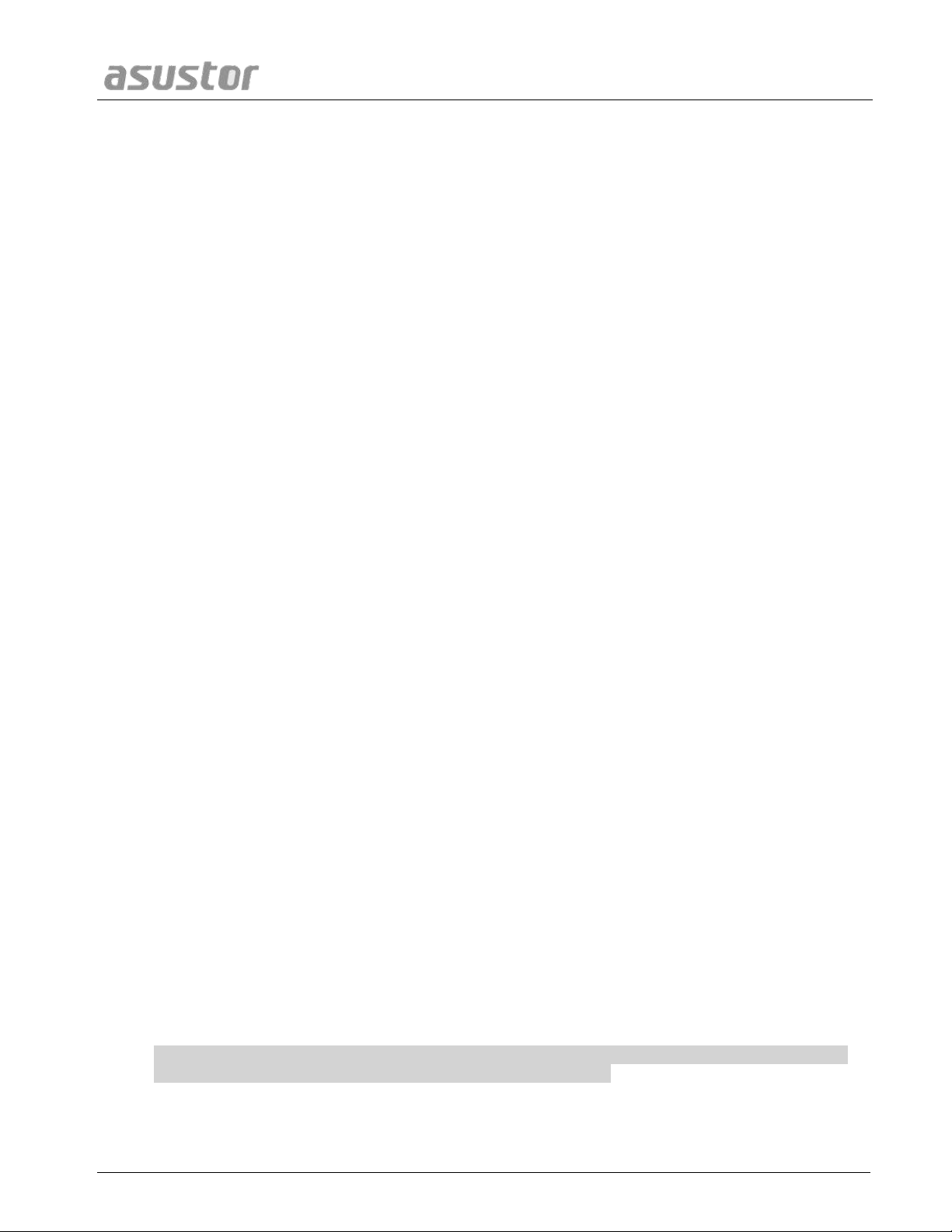
ASUSTOR NAS User Guide
3
3
3
.
.
.
9
9
9
.
.
.
M
M
M
o
o
o
n
n
n
i
i
i
t
t
t
o
o
o
r
r
r
a
a
a
k
k
k
t
t
t
i
i
i
v
v
v
i
i
i
t
t
t
3
3
3
.
.
.
1
1
1
0
0
0
.
.
.
P
P
P
r
r
r
o
o
o
h
h
h
l
l
l
í
í
í
ž
ž
ž
e
e
e
č
č
č
s
s
s
o
o
o
u
u
u
b
b
b
o
o
o
r
r
r
ů
ů
ů
Dr. ASUSTOR provádí prohlídky založené současném stavu systému, nastavení a
konektivitě. Po provedení těchto prohlídek, Dr. ASUSTOR diagnostikuje problémy a
poskytne vám příslušná doporučení.
Poznámka: Tato funkce se může lišit podle toho, jaký máte model.
Monitor aktivit neustále sleduje NAS. Zde si můžete prohlédnout aktuální informace o
využití, jako jsou:
Využití CPU
Využití paměti (RAM)
Síťový trafik
Skladovací prostory Použití
Zdroje používané sys. programy
Prohlížeč souborů přichází s předinstalovaným ADM a může být použit k prohlížení a
správě souborů na vašem serveru NAS. Průzkumník souborů zobrazuje přístupné adresáře
uživatelům na základě přístupových práv, která jsou jim uložena. Navíc, ADM podporuje
tři současně spuštěné Průzkumníky souborů Windows. Můžete snadno vytvářet kopie
souborů přetažením do jiného okna Průzkumník souborů.
ISO Mounting: Už nemusíte vypalovat ISO soubory na CD, aby ste je mohli číst. Nyní
si můžete vybrat ISO soubory z vašeho serveru NAS a přímo je připojit je ke
sdíleným složkám ( "pouze pro čtení " přístupová práva). Potom můžete použít
počítač pro přístup a číst je. Později, když jste hotovi se soubory, jednoduše je
odpojíte.
Share Link: Odkazy ke sdíleným souborům Vám umožní jejich jednoduché stahování
odkudkoliv.
Tento počítač: Funkce Tento počítač umožňuje používat nástroj Průzkumník souborů
k procházení souborů v místním počítači. Umožňuje provádět správu všech souborů
uložených ve vašem NAS a v místním počítači prostřednictvím rozhraní nástroje
Průzkumník souborů.
Sledování úloh: Funkce Sledování úloh umožňuje sledovat rychlost
odesílání/stahování, uplynulý čas a odhadovaný čas dokončení přenosů souborů.
Kromě toho funkce Sledování úloh podporuje multitasking, což umožňuje realizovat
více přenosů souborů současně. Není nutné čekat na postupné dokončování přenosů
jednotlivých souborů.
Připomenutí: Nástroj File Explorer (Průzkumník souborů) v současnosti zobrazí
maximálně 10 000 souborů obsažených se složkách.
30 / 54
Page 31
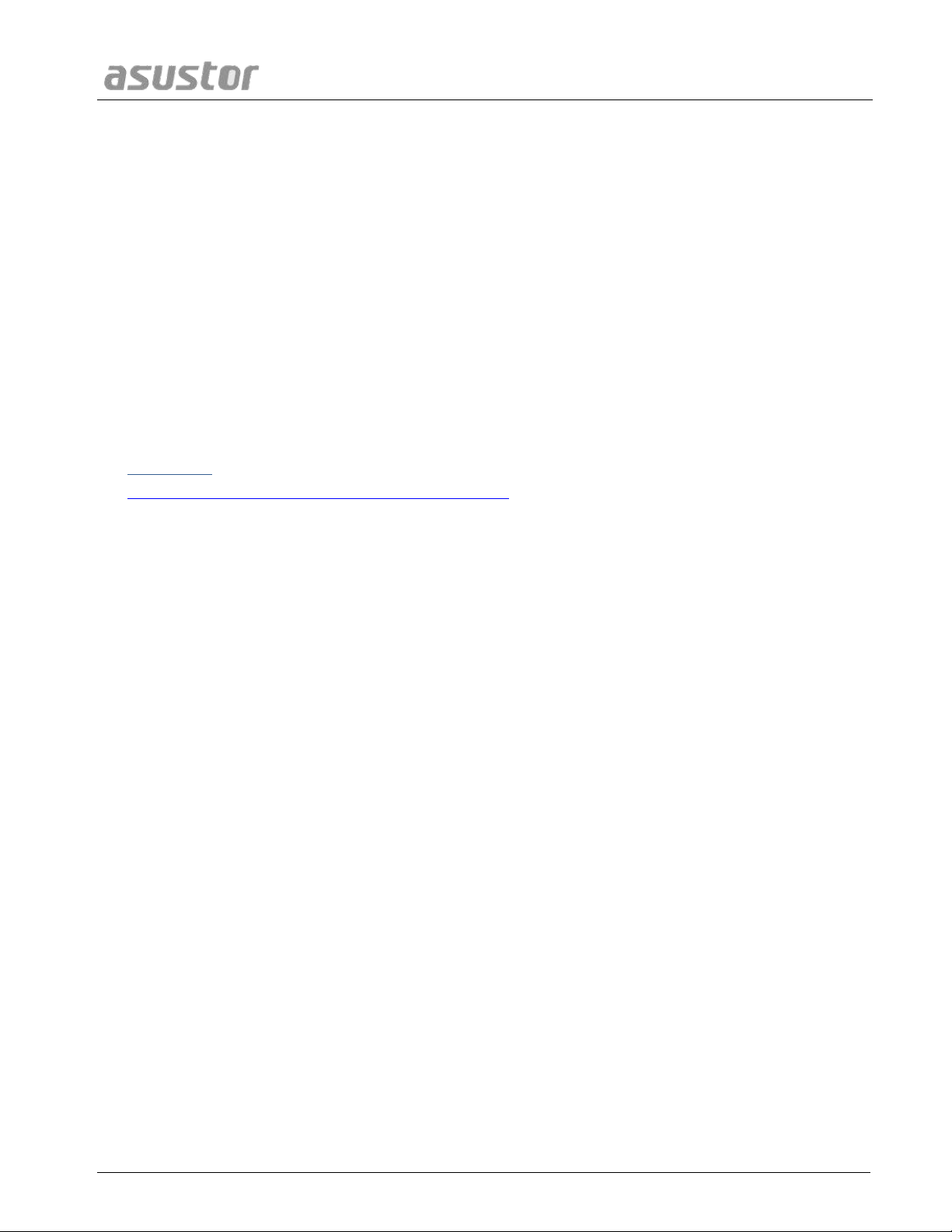
ASUSTOR NAS User Guide
3
3
3
.
.
.
1
1
1
1
1
1
.
.
.
F
F
F
T
T
T
P
P
P
E
E
E
x
x
x
p
p
p
l
l
l
o
o
o
r
r
r
e
e
e
r
r
r
FTP Explorer je vestavěný FTP klient v ADM. Ten může být použit pro připojení k různým
FTP serverům a umožnit přímé přenosy souborů. Tím se zvyšuje účinnost přenosu,
protože proces přenosu souborů nevyžaduje použití počítače. FTP Explorer podporuje
následující funkce:
Webový manažment dovolující konfigurovat vícenásobné nastavení připojené k FTP
serveru
Drag a drop přenos souborů
Šiforvané přenosové protokoly (SSL/TLS)
Pokračování ve stahování
Nastavitelná rychlost stahování
Zjistit vice
NAS 225 - Introduction to FTP Explorer (English)
31 / 54
Page 32

ASUSTOR NAS User Guide
4
4
4
.
.
.
1
1
1
.
.
.
D
D
D
o
o
o
w
w
w
n
n
n
l
l
l
o
o
o
a
a
a
d
d
d
C
C
C
e
e
e
n
n
n
t
t
t
r
r
r
u
u
u
m
m
m
4
4
4
.
.
.
2
2
2
.
.
.
S
S
S
u
u
u
r
r
r
v
v
v
e
e
e
i
i
i
l
l
l
l
l
l
a
a
a
n
n
n
c
c
c
e
e
e
C
C
C
e
e
e
n
n
n
t
t
t
r
r
r
u
u
u
m
m
m
4. Centrum aplikací
Kromě vestavěných aplikací, které přicházejí s ADM, každý ASUSTOR NAS je dodáván s
několika předinstalovanými aplikacemi. Můžete si vybrat, zda chcete zachovat nebo odstranit
tyto aplikace. Můžete také procházet a stahovat všechny další aplikace, které vzbudí váš zájem
v centru aplikací.
Download Centrum umožňuje snadno stahovat a ukládat soubory do vašeho NAS. Váš
NAS může účinně nahradit počítač a pomůže s jakoukoliv úlohou pro stahování. To vám
poskytuje ochranu dat a přínosy pro úsporu energie. ASUSTOR NAS spotřebuje mnohem
méně energie než při provozu spotřebuje normální počítač. Download Centrum podporuje
HTTP, FTP a BitTorrent stahování spolu s plánováním úloh a umožňuje nastavení rychlosti.
Dále Download Centrum podporuje selektivní stahování s ohledem na stahová ní
BitTorrentu. To vám dává možnost vybrat si a stahovat pouze soubory, které si přejete.
Už nemusíte ztrácet šířku pásma a úložný prostor stahování nepotřebných souborů, které
nechcete. A konečně, můžete vzdáleně ovládat Download Center pomocí exkluzivní
mobilní aplikace (iOS a Android).
BitTorrent stahování: Pokud nahrajete torrent soubor do Download Centra, systém
automaticky vytvoří novou úloho a přidá ji do seznamu úloh ke stažení. Download
Center podporuje přímé vložení odkazu pro torrent stahování stejně jako použití
magnet linků.
HTTP/FTP stahování: Download Centrum podporuje HTTP a FTP stahování. Pouze
vložíte odkaz dle vašeho uvážení. Systém okamžitě zahájí stahování.
RSS předplatné a stahování: RSS downloading (Broadcatching) je typ technologie,
která vám umožňuje vybrat položky, které chcete stáhnout přímo z obsahu RSS
kanálů. Navíc Download Centrum také nabízí automatické RSS stahování. V souladu s
nastavením bude systém pravidelně aktualizovat kanály RSS a pokračovat ve
stahování na základě vašich nastavených klíčových slov a preferencí. To se často
používá u položek, které vyžadují pravidelné stahování. Například týdenní televizní
pořady.
Hledání: Download Centrum dovoluje použít klíčové slovo pro vyhledání souborů,
které byste chtěli stáhnout.
See More
NAS 162 –Seznámení sDownload centrem
NAS 265 –Pokročilé použití Download centra
Surveillance Centrum (monitorovací stanice) umožňuje spravovat řadu IP kamer s funkcí
Live View a funkcí přehrávání. Všechny videa nahraná z IP kamer mohou být přímo a
32 / 54
Page 33

ASUSTOR NAS User Guide
4
4
4
.
.
.
3
3
3
.
.
.
U
U
U
P
P
P
n
n
n
P
P
P
A
A
A
V
V
V
M
M
M
e
e
e
d
d
d
i
i
i
a
a
a
S
S
S
e
e
e
r
r
r
v
v
v
e
e
e
r
r
r
O UPnP AV Multimedia Server
UPnP AV Multimedia Server podporuje ná sledující souborové formáty:
bezpečně uložena na NAS serveru. Použitím surveillance centra si lze prohlédnou dříve
zaznamenaná videa kdykoliv.
Surveillance Center také podporuje několik různých nahrávacích režimů, jako je plá novaný
rozvrh, detekce pohybu a spuštění při alarmu. Navíc máte také možnost obdržení
oznámení v reakci na konkrétní události. Upozornění jsou posílány buď SMS nebo
emailem.
Nastavení: Průvodce instalací vás provede jednoduchým procesem nastavení
monitorovacího centra. Budete mít možnost přidat nové kamery, nastavit video
formáty a časy plánovaného nahrávání. Kdykoliv můžete přidat nové kamery nebo
provést změny na původní nastavení.
Live View: Zde si můžete prohlédnout živé vysílání ze všech kamer, které byly
zapojeny a nastaveny. Můžete také ovládat a monitorovat kamerové funkce, jako je
PTZ (pan, tilt, zoom), přednastavit body, snímky, manuální záznam a ovládání zvuku.
Přehrávání: Můžete současně přehrávat dříve nahrané video z více kamer. V případě,
že zjistíte neobvyklé události, můžete použít snímek nebo funkci exportu pro přenos
vybraných snímků nebo videa na počítač.
Zjistit více
NAS 161 – Seznámení se Surveillance centrem
NAS 261 –Pokročilé nastavení Surveillance centra
Kompatibilita - IP kamera
UPnP AV Media Server aplikace může změnit váš NAS v multimediální streamovací server.
Pokud vlastníte, která podporují UPnP nebo DLNA (např. SONY BRAVIA TV nebo
PlayStation3®, můžete přímo prohlížet a přenášet obrázky, hudbu a videa uložená na NAS.
Navíc můžete použít UPnP / DLNA kompatibilní aplikace na vašem mobilním zařízení (např.
notebook, iPhone nebo iPad) a přenášet multimediální soubory z vašeho NAS serveru.
Jediné, co potřebujete, aby vaše multimediální soubory uložené ve sdílených složkách
"Media" nebo "Music", aby mohli být přehrávány. UPnP Multimedia Server
automaticky prohledá adresáře s podporovanými multimediální soubory.
UPnP AV Multimedia Server aktuálně podporuje transkódování (on the fly) fotek a
hudby.
Upozornění: Formáty, které jsou hratelné, se můžou lišit podle zařízení.
33 / 54
Page 34

ASUSTOR NAS User Guide
Video: 3GP, 3G2, ASF, AVI, DAT, FLV, ISO, M2T, M2V, M2TS, M4V, MKV, MPv4,
MPEG1, MPEG2, MPEG4, MTS, MOV, QT, SWF, TP, TRP, TS, VOB, WMV, RMVB,
VDR, MPE
Audio: 3GP, AAC, AC3, AIFC, AIFF, AMR, APE, AU, AWB, FLAC1, M4A, M4R, MP2,
MP3, OGG Vorbis1, PCM, WAV, WMA
Foto: BMP, GIF, ICO, JPG, PNG, PSD, TIF, RAW Image1 (3FR, ARW, CR2, CRW,
DCR, DNG, ERF, KDC, MEF, MOS, MRW, NEF, NRW, ORF, PEF, PPM, RAF, RAW,
RW2, SR2, X3F)
1
Nejprve musíte povolit real time transcoding pro tyto soubory, pokud je chcete přehrávat.
4
4
4
.
.
.
4
4
4
.
.
.
i
i
i
T
T
T
u
u
u
n
n
n
e
e
e
s
s
s
S
S
S
e
e
e
r
r
r
v
v
v
e
e
e
r
r
r
O iTunes Serveru
iTunes Server podporuje následující formáty:
Audio: AIF, M4A (AAC & Apple Lossless), M4P, M4R, MP3, WAV
Playlist: M3U, WPL
Video: M4V, MOV, MP4
Zjistit více
NAS 168 – Váše domácí mediální centrum
ITunes Server aplikace může změnit váš domácí NAS v audio a video streaming centrum.
To vám umožní sdílet hudbu a filmy z vašeho NAS s počítači ve stejném síťovém prostředí.
Po zapnutí serveru iTunes aplikace a přidávání hudebních souborů do sdílené složky s
názvem "Music" , otevřete iTunes na vašem PC nebo MAC. Uvidíte NAS v nadpisu
"Sdílené" v levém panelu okna iTunes. Klikněte na něj pro procházení a streamování
hudby..
Chcete-li omezit přístup klientů k hudbě, můžete nastavit heslo přímo v iTunes
aplikaci.
iTunes Server podporuje párování s iOS Remote aplikací.
Upozornění: Hudební soubory, které jsou nově přidány do vašeho NAS se nemusí
okamžitě objevit uvnitř iTunes. Důvodem je, že iTunes Server aplikace
prohledává adresáře s novou hudbu v pravidelných intervalech. Ujišťujeme vás,
že všechny nově přidané hudební soubory se nakonec objeví v iTunes.
34 / 54
Page 35

ASUSTOR NAS User Guide
4
4
4
.
.
.
5
5
5
.
.
.
S
S
S
o
o
o
u
u
u
n
n
n
d
d
d
s
s
s
G
G
G
o
o
o
o
o
o
d
d
d
O aplikaci SoundsGood
SoundsGood podporuje následující formáty:
Podporované formáty audia pro prohlížení: MP3, WAV, Ogg
Podporované formáty audia pro Transkódování přes prohlížeč: AIFF, Flac
Podporované formáty audia pro místní reproduktor: MP3, WAV, Ogg, AIFF, Flac
Podpora místního reproduktoru: HDMI, USB, Audio Jack*
*Pro modely AS-302T, AS-304T, AS-202TE, AS-204TE
4
4
4
.
.
.
6
6
6
.
.
.
V
V
V
P
P
P
N
N
N
S
S
S
e
e
e
r
r
r
v
v
v
e
e
e
r
r
r
Zjistit více
NAS 165 – Seznámení siTunes serverem
NAS 231 - Aplikace Remote a iTunes Server
SoundsGood je webový přehrávač hudby, který přehrává hudbu uloženou na vašem NAS přes
Internet. Nyní můžete k vaší hudbě přistoupit odkudkoliv a dokonce ji i sdílet s rodinou a
kamarády.
Vlastní nastavení: Se SoundsGood může mít každý uživatel vlastní hudební kolekci a
playlist. Uživatel může nastavit jakoukoliv složku na NAS jako zdroj hudby a nastavit,
zda je složka veřejná nebo soukromá.
Jednoduché úpravy: Nemůžete se rozhodnout jak upravit tagy ID3? Zabudovaný editor v
SoundsGood umožňuje jednoduše upravovat ID3 tagy vaší veškeré hudební kolekce.
Zjistit více
Seznam kompatibilních USB DAC
ASUSTOR NAS podporuje VPN. Váš NAS se může chovat jako VPN klient a připojit se k VPN
serverům pomocí protokolů PPTP nebo OpenVPN. Také si můžete vytvořit několik profilů pro
VPN, a poté jednoduše přepínat mezi různými VPN sítěmi.
Nastavení ASUSTOR NAS jako VPN server:
Přihlašte se do ADM a spusťte App Central. V levém panelu klikněte na ASUSTOR
Apps a vyhledejte a nainstalujte aplikaci VPN Server.
Připojení ASUSTOR NAS k VPN serveru:
Přihlašte se k ADM, klikněte na Settings a zvolte VPN.
35 / 54
Page 36

ASUSTOR NAS User Guide
4
4
4
.
.
.
7
7
7
.
.
.
T
T
T
a
a
a
k
k
k
e
e
e
a
a
a
s
s
s
y
y
y
4
4
4
.
.
.
8
8
8
.
.
.
A
A
A
S
S
S
U
U
U
S
S
S
T
T
T
O
O
O
R
R
R
P
P
P
o
o
o
r
r
r
t
t
t
a
a
a
l
l
l
Pozná mka: VPN klient nemůže být spuštěn najednou s VPN serverem. Pokud
potřebujete použít VPN klient, nejdříve vypněte VPN server.
Zjistit více
NAS 322 –Connecting Your NAS to a VPN (English Only)
NAS 323 - Using Your NAS as a VPN Server (English Only)
S aplikací Takeasy můžete jednoduše stahovat videa a playlisty z webu. Dokonce máte
možnost vybrat kvalitu a typ souboru, který bude uložen. Stahování videí nebylo nikdy tak
jednoduché.
Pro instalaci Takeasy se přihlašte do ADM, spusťte App Central a vyhledejte aplikaci
Takeasy.
Stahování z YouTube, Vimeo, YouKu, Tudou a další
Takeasy můžete propojit s kanaály na YouTube a automaticky stahovat nejnovější
videa přidaná do daných kanálů.
Takeasy podporuje přehrávání videí. Můžete přehrávat videa, která se právě stahují,
a také videa, která jsou již stažena.
Pozná mka: Kvalita stažených videí závisí na kvalitě původního videa. Například,
pokud má video na webu rozlišení 1080p, můžete stáhnout video s rozlišením
1080p.
Pro přehrávání videí a brouzdání po Internetu nemusíte zapínat svůj počítač. Stačí připojit
váš NAS do televize pomocí HDMI a zbytek nechat na ASUSTOR Portal! V ASUSTOR Portal
můžete použít Boxee a XBMC a okamžitě proměnit svůj NAS v multimediální přehrávač. Navíc
můžete také brouzdat po Internetu v zabudovaném prohlížeči Google Chrome. Ať už se
přihlašujete do ADM pro správu vašeho NAS, sledujete videa na YouTube, nebo sledujete
kamery v Surveillance Center, s ASUSTOR Portal to vše můžete provést přímo z vaší televize.
Pro instalaci ASUSTOR Portal se přihlašte do ADM, spusťte App Central a vyhledejte a
nainstalujte ASUSTOR Portal v záložce ASUSTOR Apps.
S ASUSTOR Portal můžete zobrazit IP adresu, název serveru, čas, ADM, Chrome,
YouTube
Na ASUSTOR Portal můžete nastavit výchozí aplikace, které se automaticky zapnou po
spuštění. Například ADM, Chrome, YouTube, Surveillance Center, XBMC. Po nastavení se
daná aplikace automaticky spustí při otevření ASUSTOR Portal.
Nastavit můžete take obrázek na pozadí, odkazy na oblíbené weby, rozlišení a spořič
obrazovky.
36 / 54
Page 37

ASUSTOR NAS User Guide
4
4
4
.
.
.
9
9
9
.
.
.
A
A
A
n
n
n
t
t
t
i
i
i
v
v
v
i
i
i
r
r
r
o
o
o
v
v
v
á
á
á
o
o
o
c
c
c
h
h
h
r
r
r
a
a
a
n
n
n
a
a
a
4
4
4
.
.
.
1
1
1
0
0
0
.
.
.
D
D
D
o
o
o
w
w
w
n
n
n
l
l
l
o
o
o
a
a
a
d
d
d
C
C
C
e
e
e
n
n
n
t
t
t
e
e
e
r
r
r
H
H
H
e
e
e
l
l
l
p
p
p
e
e
e
r
r
r
Zjistit více
NAS 135 - Seznámení s ASUSTOR portálem
NAS 136 - Ovládání ASUSTOR Portalu
Video - Using ASUSTOR Portal
Video - Using The ASUSTOR Remote
Video - Using Your ASUSTOR NAS as a Home Media Center - Part I
Video - Using Your ASUSTOR NAS as a Home Media Center - Part II
Video - Using XBMC With Your ASUSTOR NAS
Seznam kompatibilních HDTV
Příslušenství: Dálkové ovládání, USB IR přijímač, Sada IR dá lkové ho ovlá dá ní
Zastavte malware před nákazou vašich dalších zařízení nebo ostatních uživatelů. Antivirová
aplikace od ASUSTOR vás a vaše data efektivně ochrání před zákeřným malware.
Pokud narazíte při prohlížení webu na soubor, který chcete stáhnout, stačí kliknout pravým
tlačítkem na daný odkaz a říct NAS, aby to pro vás stáhnul. Je to tak jednoduché! Download
Center Helper poskytuje jednoduché rozhraní pro zobrazení stavu stahovaných souborů.
Soubory můžete pozastavit, smazat nebo i stáhnout přímo na váš počítač.
Aplikaci Download Helper můžete stáhnout pro prohlížeč Chrome z Chrome Web Store
(https://chrome.google.com/webstore/detail/adm-download-center-
helpe/plakpcmpdoljmbpbndlkanblnchogifl)
Aplikaci Download Helper můžete stáhnout pro prohlížeč Firefox ve Firefox Add-Ons
Manager(https://addons.mozilla.org/en-US/firefox/addon/ASUSTOR_Download_Helper/)
Pozná mka: Pro použití Download Center Helper musíte nejdříve nainstalovat
Download Center na váš NAS.
37 / 54
Page 38

ASUSTOR NAS User Guide
5
5
5
.
.
.
1
1
1
.
.
.
C
C
C
o
o
o
n
n
n
t
t
t
r
r
r
o
o
o
l
l
l
C
C
C
e
e
e
n
n
n
t
t
t
e
e
e
r
r
r
5
5
5
.
.
.
2
2
2
.
.
.
B
B
B
a
a
a
c
c
c
k
k
k
u
u
u
p
p
p
P
P
P
l
l
l
a
a
a
n
n
n
5
5
5
.
.
.
3
3
3
.
.
.
D
D
D
o
o
o
w
w
w
n
n
n
l
l
l
o
o
o
a
a
a
d
d
d
A
A
A
s
s
s
s
s
s
i
i
i
s
s
s
t
t
t
a
a
a
n
n
n
t
t
t
5. Aplikace pro správu
Mezi důležité aplikace, které vám ulehčí správu vašeho ASUSTOR NAS, zálohu vašich dat a
správu stahování patří Control Center, Backup Plan a Download Assistant.
Control Center můžete pohodlně vyhledat a konfigurovat žádný ASUSTOR NAS v lokální síti.
Můžete také spravovat své NAS, aniž by museli přihlásit do ADM. Nejnovější verzi aplikace
Control Center můžete stáhnout z webu ASUSTOR.
(http://www.asustor.com/service/downloads)
Záložní plán vám pomůže zálohovat data z počítače se systémem Windows PC / serveru, na
ASUSTOR NAS, FTP, loká lní PC nebo na jiném místě v síti. Budete také schopni rychle obnovit
všechna data zálohovat z Windows PC / serveru. Nejnovější verzi aplikace Control Center
můžete stáhnout z webu ASUSTOR. (http://www.asustor.com/service/downloads)
Stáhněte si Assistant umožňuje spravovat úlohy stahování z webu služby Stažení softwaru App
na vaše NAS bez přihlášení ADM. Nejnovější verzi aplikace Control Center můžete stáhnout z
webu ASUSTOR. (http://www.asustor.com/service/downloads)
38 / 54
Page 39

ASUSTOR NAS User Guide
iOS
Android telefon
Android tablet
iOS
Android
6. Mobilní aplikace
Mobilní aplikace od ASUSTOR jsou: AiData, AiMaster, AiRemote, AiDownload a AiMusic. Tyto
aplikace můžete stáhnout naskenováním QR kódu uvedeného níže.
● AiData
AiData umožňuje intuitivně procházet a spravovat soubory na vašem NAS z pohodlí
vašeho mobilního zařízení. AiData také integruje Dropbox / Box.net / Disku Google cloud
storage služby, který umožňuje uživatelům snadno přistupovat ke svým ú daje z celé
různých mraků. Více informací o aplikaci
Zjistit více
NAS 243 - Using AiData on Your Mobile Devices (English)
● AiMaster
AiMaster je ASUSTOR specializovanou správu aplikace NAS pro mobilní zařízení. To
umožňuje každodenní uživatelé a IT profesionálům snadno spravovat funkce na více
ASUSTOR zařízení NAS. Více informací o aplikaci
39 / 54
Page 40

ASUSTOR NAS User Guide
iOS
Android
Zjistit více
NAS 242 - Using AiMaster on Your Mobile Devices (English Only)
● AiRemote
AiRemote umožňuje ovládat všechny typy funkcí na ASUSTOR Portal, od základní nahoru,
dolů, vlevo, vpravo ovlá dací prvky používané s Boxee nebo XBMC rozhraní pro
přehrávání, pozastavení, přetáčení vpřed a ovládání hlasitosti použít při přehrávání videa.
Navíc, při použití webového prohlížeče Chrome v ASUSTOR portálu, AiRemote poskytuje
režimu touchpadu dává vám intuitivní kontrolu nad vaším prohlížení webových stránek.
Více informací o aplikaci
Zjistit více
NAS 135 – Seznámení s ASUSTOR portálem
Video - Using XBMC With Your ASUSTOR NAS
Video - Using ASUSTOR Portal
● AiDownload
AiDownload je mobilní aplikace, která rozhraní s ASUSTOR v Download Center vám
poskytne mobilní správu stahování. AiDownload umožňuje vyhledávat, stahovat,
konfigurovat nastavení a sledovat vaše stahování. Více informací o aplikaci
40 / 54
Page 41

iOS
Android Phone
Android Pad
iOS
Android
● AiMusic
S AiMusic můžete streamovat vaši hudbu z NAS na vaše mobilní zařízení a užívat si vaši
hudební kolekci na cestách. Více informací o aplikaci
ASUSTOR NAS User Guide
41 / 54
Page 42
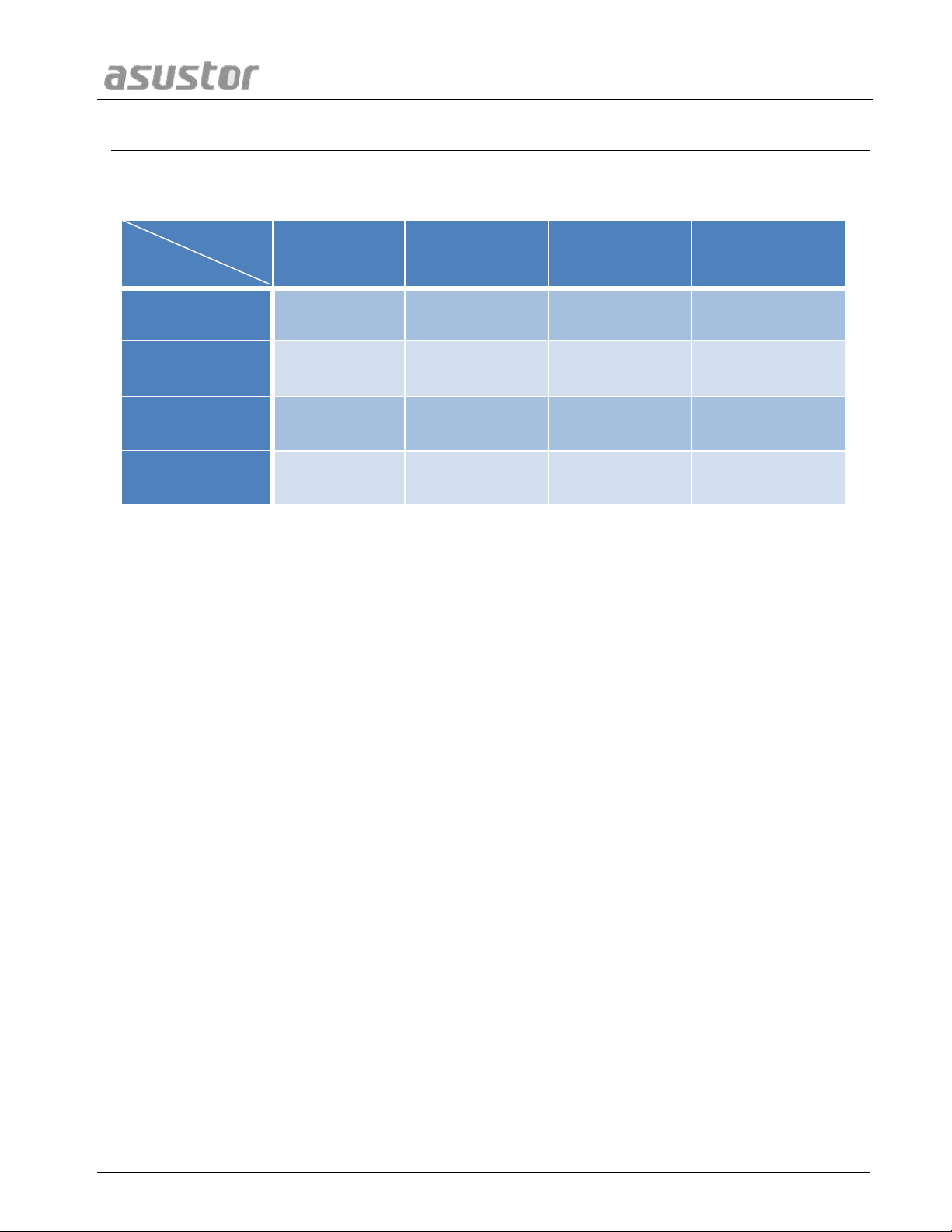
7. Příloha
7
7
7
.
.
.
1
1
1
.
.
.
P
P
P
o
o
o
v
v
v
o
o
o
l
l
l
e
e
e
n
n
n
í
í
í
m
m
m
a
a
a
p
p
p
o
o
o
v
v
v
á
á
á
n
n
n
í
í
í
T
T
T
a
a
a
b
b
b
u
u
u
l
l
l
k
k
k
a
a
a
Deny
Read & Write
Read Only
Žádné nastavení
Deny
Odepřít
Odepřít
Odepřít
Odepřít
Read & Write
Odepřít
Čtení a zápis
Čtení a zápis
Čtení a zápis
Read Only
Odepřít
Čtení a zápis
Pouze čtení
Pouze čtení
Žádné nastavení
Odepřít
Čtení a zápis
Pouze čtení
Odepřít
X
Y
ASUSTOR NAS User Guide
X: Přístupová práva uživatelů pro sdílené složky
Y: Přístupová práva skupin pro sdílení složek
Priority přístupových práv: Odepřít přístup > Čení a zápis > Pouze čtení > Žádné
nastavení
42 / 54
Page 43

ASUSTOR NAS User Guide
8. EULA
END-USER LICENSE AGREEMENT FOR ASUSTOR DATA MASTER (“ADM”) IMPORTANT PLEASE
READ THE TERMS AND CONDITIONS OF THIS LICENSE AGREEMENT CAREFULLY BEFORE
CONTINUING WITH THIS PROGRAM INSTALLATION: ASUSTOR End-User License Agreement
("EULA") is a legal agreement between you and ASUSTOR Inc. for the ASUSTOR software
product(s) identified above which may include associated software components, media, printed
materials, and "online" or electronic documentation ("SOFTWARE PRODUCT"). By installing,
copying, or otherwise using the SOFTWARE PRODUCT, you agree to be bound by the terms of
this EULA. This license agreement represents the entire agreement concerning the program
between you and ASUSTOR Inc., (referred to as "licenser"), and it supersedes any prior
proposal, representation, or understanding between the parties. If you do not agree to the
terms of this EULA, do not install or use the SOFTWARE PRODUCT.
The SOFTWARE PRODUCT is protected by copyright laws and international copyright treaties, as
well as other intellectual property laws and treaties. The SOFTWARE PRODUCT is licensed, not
sold.
1. GRANT OF LICENSE.
The SOFTWARE PRODUCT is licensed as follows:
Installation and Use.
ASUSTOR Inc. grants you the right to install and use copies of the SOFTWARE PRODUCT on
your computer running a validly licensed copy of the operating system for which the SOFTWARE
PRODUCT was designed [e.g., Microsoft Windows 7 and Mac OS X].
2. DESCRIPTION OF OTHER RIGHTS AND LIMITATIONS.
(a) Maintenance of Copyright Notices.
You must not remove or alter any copyright notices on any and all copies of the SOFTWARE
PRODUCT.
(b) Distribution.
You may not distribute registered copies of the SOFTWARE PRODUCT to third parties. Official
versions available for download from ASUSTOR's websites may be freely distributed.
(c) Prohibition on Reverse Engineering, Decompilation, and Disassembly.
You may not reverse engineer, decompile, or disassemble the SOFTWARE PRODUCT, except and
only to the extent that such activity is expressly permitted by applicable law notwithstanding
this limitation.
(d) Support and Update Services.
ASUSTOR may provide you with support services related to the SOFTWARE PRODUCT ("Support
Services"). Any supplemental software code provided to you as part of the Support Services
shall be considered part of the SOFTWARE PRODUCT and subject to the terms and conditions of
this EULA.
(e) Compliance with Applicable Laws.
You must comply with all applicable laws regarding use of the SOFTWARE PRODUCT.
3. TERMINATION
Without prejudice to any other rights, ASUSTOR may terminate this EULA if you fail to comply
with the terms and conditions of this EULA. In such event, you must destroy all copies of the
SOFTWARE PRODUCT in your possession.
43 / 54
Page 44

ASUSTOR NAS User Guide
4. COPYRIGHT
All title, including but not limited to copyrights, in and to the SOFTWARE PRODUCT and any
copies thereof are owned by ASUSTOR or its suppliers. All title and intellectual property rights in
and to the content which may be accessed through use of the SOFTWARE PRODUCT is the
property of the respective content owner and may be protected by applicable copyright or other
intellectual property laws and treaties. This EULA grants you no rights to use such content. All
rights not expressly granted are reserved by ASUSTOR.
5. LIMITED WARRANTY
ASUSTOR offers limited warranty for the SOFTWARE PRODUCT, and the warranty does not
apply if the software (a) has been customized, modified, or altered by anyone other than
ASUSTOR, (b) has not been installed, operated, or maintained in accordance with instructions
provided by ASUSTOR, (c) is used in ultra-hazardous activities.
6. LIMITATION OF LIABILITY
In no event shall ASUSTOR be liable for any damages (including, without limitation, lost profits,
business interruption, or lost information) rising out of 'Authorized Users' use of or inability to
use the SOFTWARE PRODUCT, even if ASUSTOR has been advised of the possibility of such
damages. In no event will ASUSTOR be liable for loss of data or for indirect, special, incidental,
consequential (including lost profit), or other damages based in contract, tort or otherwise.
ASUSTOR shall have no liability with respect to the content of the SOFTWARE PRODUCT or any
part thereof, including but not limited to errors or omissions contained therein, libel,
infringements of rights of publicity, privacy, trademark rights, business interruption, personal
injury, loss of privacy, moral rights or the disclosure of confidential information.
44 / 54
Page 45
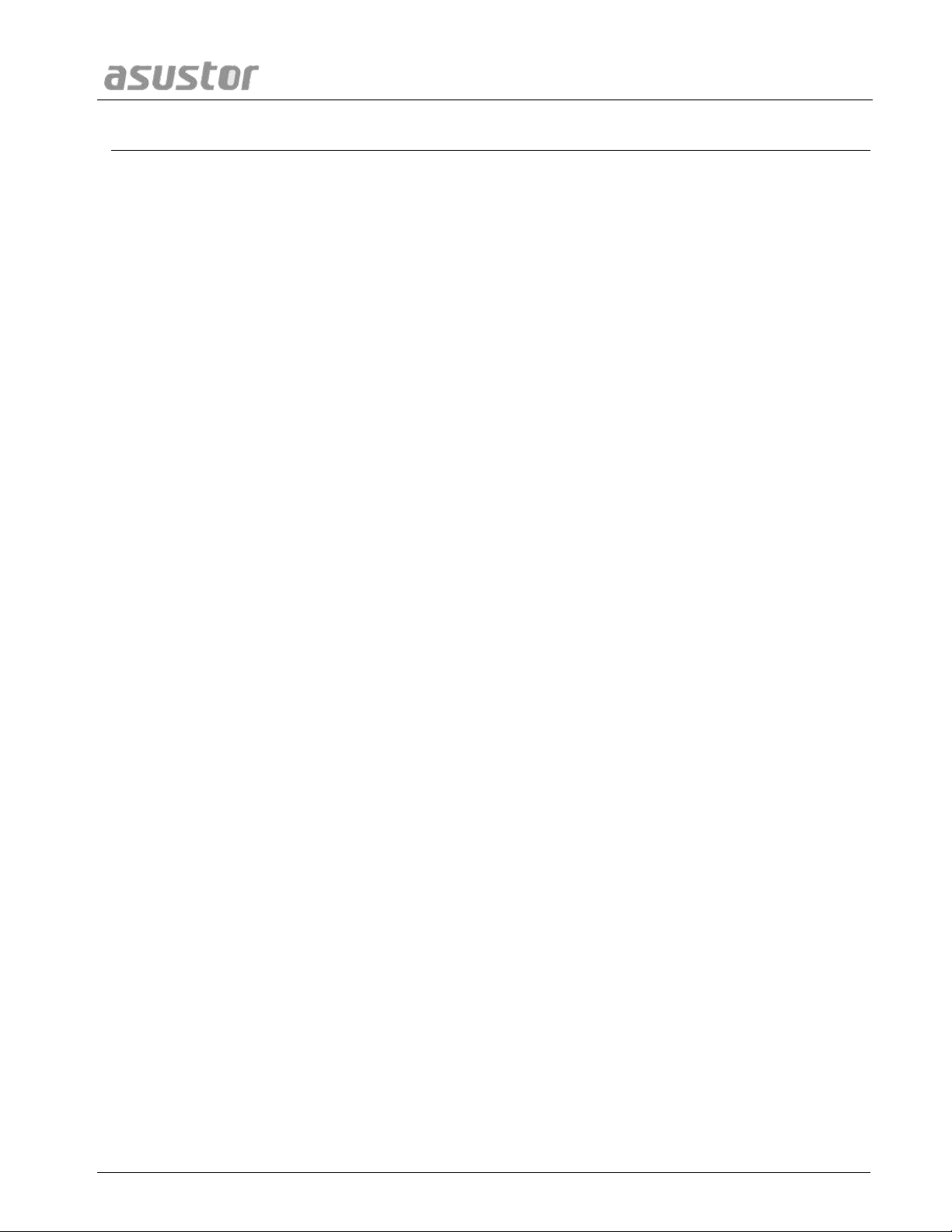
ASUSTOR NAS User Guide
9. GNU General Public License
GNU GENERAL PUBLIC LICENSE
Version 3, 29 June 2007
Copyright (C) 2007 Free Software Foundation, Inc. <http://fsf.org/> Everyone is permitted to
copy and distribute verbatim copies of this license document, but changing it is not allowed.
Preamble
The GNU General Public License is a free, copyleft license for software and other kinds of works.
The licenses for most software and other practical works are designed to take away your
freedom to share and change the works. By contrast, the GNU General Public License is
intended to guarantee your freedom to share and change all versions of a program--to make
sure it remains free software for all its users. We, the Free Software Foundation, use the GNU
General Public License for most of our software; it applies also to any other work released this
way by its authors. You can apply it to your programs, too.
When we speak of free software, we are referring to freedom, not price. Our General Public
Licenses are designed to make sure that you have the freedom to distribute copies of free
software (and charge for them if you wish), that you receive source code or can get it if you
want it, that you can change the software or use pieces of it in new free programs, and that you
know you can do these things.
To protect your rights, we need to prevent others from denying you these rights or asking you
to surrender the rights. Therefore, you have certain responsibilities if you distribute copies of
the software, or if you modify it: responsibilities to respect the freedom of others.
For example, if you distribute copies of such a program, whether gratis or for a fee, you must
pass on to the recipients the same freedoms that you received. You must make sure that they,
too, receive or can get the source code. And you must show them these terms so they
know their rights.
Developers that use the GNU GPL protect your rights with two steps:
(1) assert copyright on the software, and (2) offer you this License giving you legal permission
to copy, distribute and/or modify it.
For the developers' and authors' protection, the GPL clearly explains that there is no warranty
for this free software. For both users' and authors' sake, the GPL requires that modified
versions be marked as changed, so that their problems will not be attributed erroneously to
authors of previous versions.
Some devices are designed to deny users access to install or run modified versions of the
software inside them, although the manufacturer can do so. This is fundamentally incompatible
with the aim of protecting users' freedom to change the software. The systematic pattern of
such abuse occurs in the area of products for individuals to use, which is precisely where it is
most unacceptable. Therefore, we have designed this version of the GPL to prohibit the practice
for those products. If such problems arise substantially in other domains, we stand ready to
extend this provision to those domains in future versions of the GPL, as needed to protect the
freedom of users.
45 / 54
Page 46
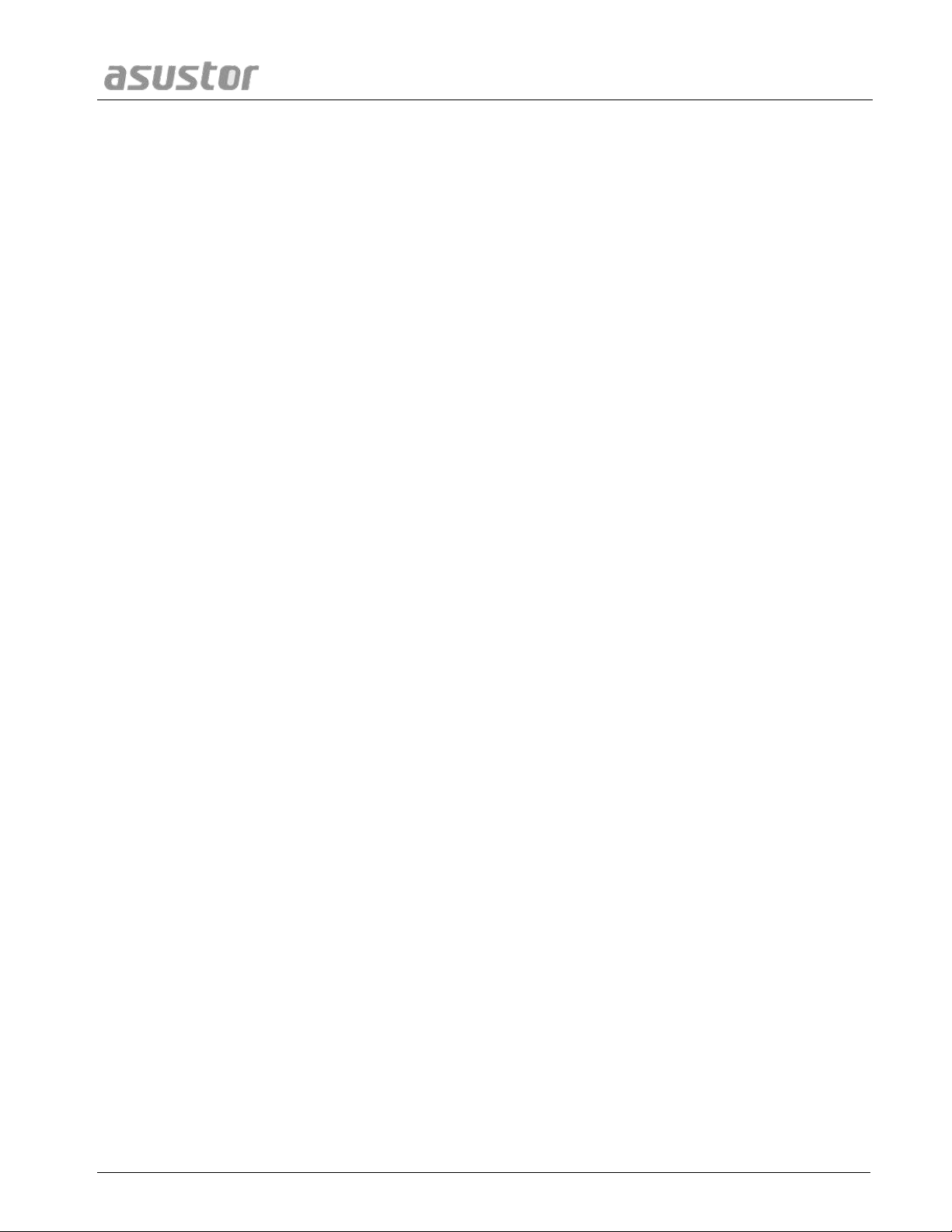
ASUSTOR NAS User Guide
Finally, every program is threatened constantly by software patents. States should not allow
patents to restrict development and use of software on general-purpose computers, but in those
that do; we wish to avoid the special danger that patents applied to a free program could make
it effectively proprietary. To prevent this, the GPL assures that patents cannot be used to
render the program non-free.
The precise terms and conditions for copying, distribution and modification follow.
TERMS AND CONDITIONS
0. Definitions.
"This License" refers to version 3 of the GNU General Public License.
"Copyright" also means copyright-like laws that apply to other kinds of works, such as
semiconductor masks.
"The Program" refers to any copyrightable work licensed under this License. Each licensee is
addressed as "you". "Licensees" and "recipients" may be individuals or organizations.
To "modify" a work means to copy from or adapt all or part of the work in a fashion requiring
copyright permission, other than the making of an exact copy. The resulting work is called a
"modified version" of the earlier work or a work "based on" the earlier work.
A "covered work" means either the unmodified Program or a work based on the Program.
To "propagate" a work means to do anything with it that, without permission, would make you
directly or secondarily liable for infringement under applicable copyright law, except executing it
on a computer or modifying a private copy. Propagation includes copying, distribution (with or
without modification), making available to the public, and in some countries other activities as
well.
To "convey" a work means any kind of propagation that enables other parties to make or
receive copies. Mere interaction with a user through a computer network, with no transfer of a
copy, is not conveying.
An interactive user interface displays "Appropriate Legal Notices" to the extent that it includes a
convenient and prominently visible feature that (1) displays an appropriate copyright notice,
and (2) tells the user that there is no warranty for the work (except to the extent that
warranties are provided), that licensees may convey the work under this License, and how to
view a copy of this License. If the interface presents a list of user commands or options, such
as a menu, a prominent item in the list meets this criterion.
1. Source Code.
The "source code" for a work means the preferred form of the work for making modifications to
it. "Object code" means any non-source form of a work.
A "Standard Interface" means an interface that either is an official standard defined by a
recognized standards body, or, in the case of interfaces specified for a particular programming
language, one that is widely used among developers working in that language.
46 / 54
Page 47
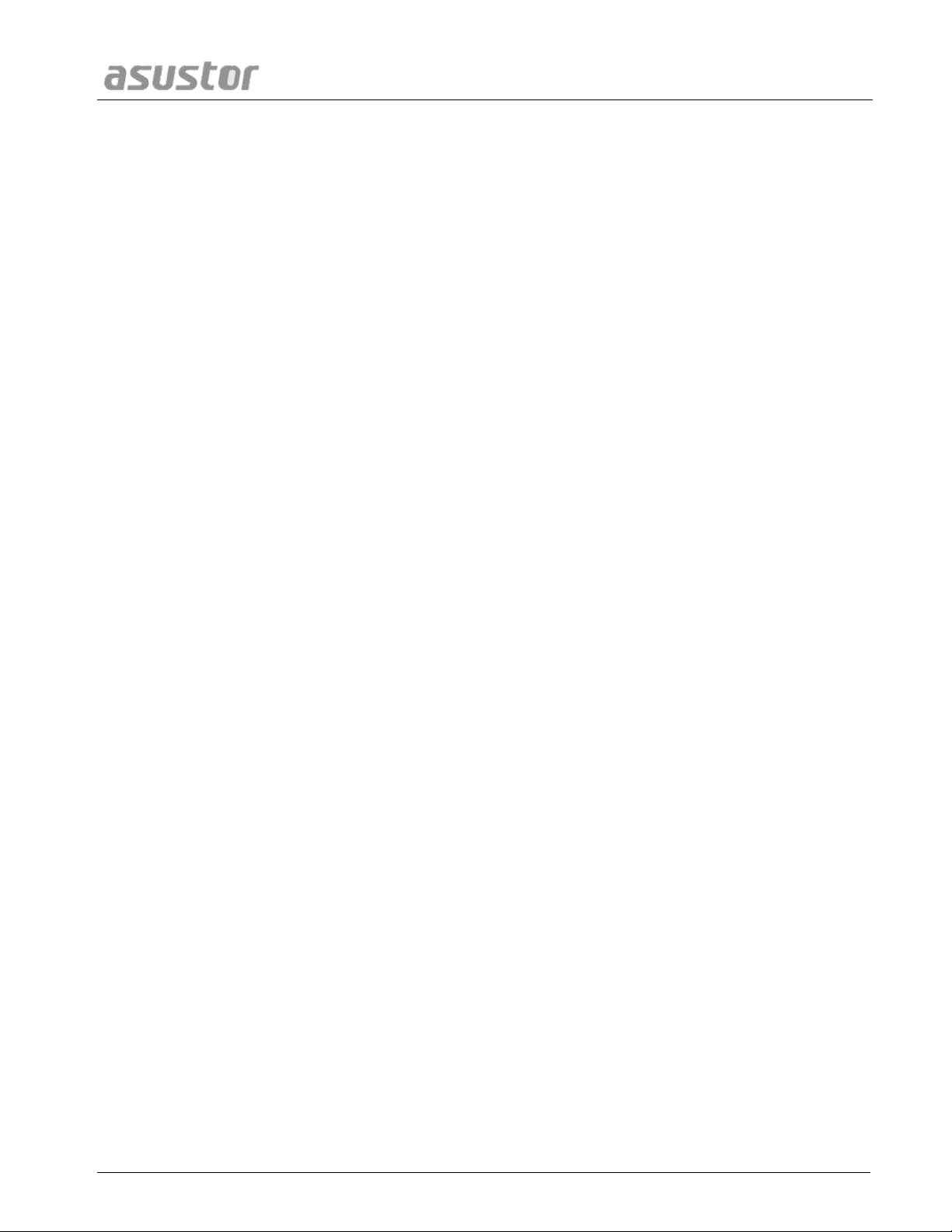
ASUSTOR NAS User Guide
The "System Libraries" of an executable work include anything, other than the work as a whole,
that (a) is included in the normal form of packaging a Major Component, but which is not part
of that Major Component, and (b) serves only to enable use of the work with that Major
Component, or to implement a Standard Interface for which an implementation is available to
the public in source code form. A "Major Component", in this context, means a major essential
component (kernel, window system, and so on) of the specific operating system (if any) on
which the executable work runs, or a compiler used to produce the work, or an object code
interpreter used to run it.
The "Corresponding Source" for a work in object code form means all the source code needed to
generate, install, and (for an executable work) run the object code and to modify the work,
including scripts to control those activities. However, it does not include the work's System
Libraries, or general-purpose tools or generally available free programs which are used
unmodified in performing those activities but which are not part of the work. For example,
Corresponding Source includes interface definition files associated with source files for the work,
and the source code for shared libraries and dynamically linked subprograms that the work is
specifically designed to require, such as by intimate data communication or control flow
between those subprograms and other parts of the work.
The Corresponding Source need not include anything that users can regenerate automatically
from other parts of the Corresponding Source.
The Corresponding Source for a work in source code form is that same work.
2. Basic Permissions.
All rights granted under this License are granted for the term of copyright on the Program, and
are irrevocable provided the stated conditions are met. This License explicitly affirms your
unlimited permission to run the unmodified Program. The output from running a covered work
is covered by this License only if the output, given its content, constitutes a covered work. This
License acknowledges your rights of fair use or other equivalent, as provided by copyright law.
You may make, run and propagate covered works that you do not convey, without conditions so
long as your license otherwise remains in force. You may convey covered works to others for
the sole purpose of having them make modifications exclusively for you, or provide you with
facilities for running those works, provided that you comply with the terms of this License in
conveying all material for which you do not control copyright. Those thus making or running
the covered works for you must do so exclusively on your behalf, under your direction and
control, on terms that prohibit them from making any copies of your copyrighted material
outside their relationship with you.
Conveying under any other circumstances is permitted solely under the conditions stated below.
Sublicensing is not allowed; section 10 makes it unnecessary.
3. Protecting Users' Legal Rights From Anti-Circumvention Law.
No covered work shall be deemed part of an effective technological measure under any
applicable law fulfilling obligations under article 11 of the WIPO copyright treaty adopted on 20
December 1996, or similar laws prohibiting or restricting circumvention of such measures.
When you convey a covered work, you waive any legal power to forbid circumvention of
technological measures to the extent such circumvention is effected by exercising rights under
this License with respect to the covered work, and you disclaim any intention to limit operation
47 / 54
Page 48

ASUSTOR NAS User Guide
or modification of the work as a means of enforcing, against the work's users, your or third
parties' legal rights to forbid circumvention of technological measures.
4. Conveying Verbatim Copies.
You may convey verbatim copies of the Program's source code as you receive it, in any medium,
provided that you conspicuously and appropriately publish on each copy an appropriate
copyright notice; keep intact all notices stating that this License and any non-permissive terms
added in accord with section 7 apply to the code; keep intact all notices of the absence of any
warranty; and give all recipients a copy of this License along with the Program.
You may charge any price or no price for each copy that you convey, and you may offer support
or warranty protection for a fee.
5. Conveying Modified Source Versions.
You may convey a work based on the Program, or the modifications to produce it from the
Program, in the form of source code under the terms of section 4, provided that you also meet
all of these conditions:
a) The work must carry prominent notices stating that you modified it, and giving a relevant
date.
b) The work must carry prominent notices stating that it is released under this License and any
conditions added under section 7. This requirement modifies the requirement in section 4 to
"keep intact all notices".
c) You must license the entire work, as a whole, under this License to anyone who comes into
possession of a copy. This License will therefore apply, along with any applicable section 7
additional terms, to the whole of the work, and all its parts, regardless of how they are
packaged. This License gives no permission to license the work in any other way, but it does
not invalidate such permission if you have separately received it.
d) If the work has interactive user interfaces, each must display Appropriate Legal Notices;
however, if the Program has interactive interfaces that do not display Appropriate Legal Notices,
your work need not make them do so.
A compilation of a covered work with other separate and independent works, which are not by
their nature extensions of the covered work, and which are not combined with it such as to form
a larger program, in or on a volume of a storage or distribution medium, is called an
"aggregate" if the compilation and its resulting copyright are not used to limit the access or
legal rights of the compilation's users beyond what the individual works permit. Inclusion of a
covered work in an aggregate does not cause this License to apply to the other parts of the
aggregate.
6. Conveying Non-Source Forms.
You may convey a covered work in object code form under the terms of sections 4 and 5,
provided that you also convey the machine-readable Corresponding Source under the terms of
this License, in one of these ways:
48 / 54
Page 49

ASUSTOR NAS User Guide
a) Convey the object code in, or embodied in, a physical product (including a physical
distribution medium), accompanied by the Corresponding Source fixed on a durable physical
medium customarily used for software interchange.
b) Convey the object code in, or embodied in, a physical product (including a physical
distribution medium), accompanied by a written offer, valid for at least three years and valid for
as long as you offer spare parts or customer support for that product model, to give anyone
who possesses the object code either (1) a copy of the Corresponding Source for all the
software in the product that is covered by this License, on a durable physical medium
customarily used for software interchange, for a price no more than your reasonable cost of
physically performing this conveying of source, or (2) access to copy the Corresponding Source
from a network server at no charge.
c) Convey individual copies of the object code with a copy of the written offer to provide the
Corresponding Source. This alternative is allowed only occasionally and noncommercially, and
only if you received the object code with such an offer, in accord with subsection 6b.
d) Convey the object code by offering access from a designated place (gratis or for a charge),
and offer equivalent access to the Corresponding Source in the same way through the same
place at no further charge. You need not require recipients to copy the Corresponding Source
along with the object code. If the place to copy the object code is a network server, the
Corresponding Source may be on a different server (operated by you or a third party) that
supports equivalent copying facilities, provided you maintain clear directions next to the object
code saying where to find the Corresponding Source. Regardless of what server hosts the
Corresponding Source, you remain obligated to ensure that it is available for as long as needed
to satisfy these requirements.
e) Convey the object code using peer-to-peer transmission, provided you inform other peers
where the object code and Corresponding Source of the work are being offered to the general
public at no charge under subsection 6d.
A separable portion of the object code, whose source code is excluded from the Corresponding
Source as a System Library, need not be included in conveying the object code work.
A "User Product" is either (1) a "consumer product", which means any tangible personal
property which is normally used for personal, family, or household purposes, or (2) anything
designed or sold for incorporation into a dwelling. In determining whether a product is a
consumer product, doubtful cases shall be resolved in favor of coverage. For a particular
product received by a particular user, "normally used" refers to a typical or common use of that
class of product, regardless of the status of the particular user or of the way in which the
particular user actually uses, or expects or is expected to use, the product. A product is a
consumer product regardless of whether the product has substantial commercial, industrial or
non-consumer uses, unless such uses represent the only significant mode of use of the product.
"Installation Information" for a User Product means any methods, procedures, authorization
keys, or other information required to install and execute modified versions of a covered work in
that User Product from a modified version of its Corresponding Source. The information must
suffice to ensure that the continued functioning of the modified object code is in no case
prevented or interfered with solely because modification has been made.
If you convey an object code work under this section in, or with, or specifically for use in, a
User Product, and the conveying occurs as part of a transaction in which the right of possession
and use of the User Product is transferred to the recipient in perpetuity or for a fixed term
49 / 54
Page 50

ASUSTOR NAS User Guide
(regardless of how the transaction is characterized), the Corresponding Source conveyed under
this section must be accompanied by the Installation Information. But this requirement does
not apply if neither you nor any third party retains the ability to install modified object code on
the User Product (for example, the work has been installed in ROM).
The requirement to provide Installation Information does not include a requirement to continue
to provide support service, warranty, or updates for a work that has been modified or installed
by the recipient, or for the User Product in which it has been modified or installed. Access to a
network may be denied when the modification itself materially and adversely affects the
operation of the network or violates the rules and protocols for communication across the
network.
Corresponding Source conveyed, and Installation Information provided, in accord with this
section must be in a format that is publicly documented (and with an implementation available
to the public in source code form), and must require no special password or key for unpacking,
reading or copying.
7. Additional Terms.
"Additional permissions" are terms that supplement the terms of this License by making
exceptions from one or more of its conditions. Additional permissions that are applicable to the
entire Program shall be treated as though they were included in this License, to the extent that
they are valid under applicable law. If additional permissions apply only to part of the Program,
that part may be used separately under those permissions, but the entire Program remains
governed by this License without regard to the additional permissions.
When you convey a copy of a covered work, you may at your option remove any additional
permissions from that copy, or from any part of it. (Additional permissions may be written to
require their own removal in certain cases when you modify the work.) You may place
additional permissions on material, added by you to a covered work, for which you have or can
give appropriate copyright permission.
Notwithstanding any other provision of this License, for material you add to a covered work,
you may (if authorized by the copyright holders of that material) supplement the terms of this
License with terms:
a) Disclaiming warranty or limiting liability differently from the terms of sections 15 and 16 of
this License; or
b) Requiring preservation of specified reasonable legal notices or author attributions in that
material or in the Appropriate Legal Notices displayed by works containing it; or
c) Prohibiting misrepresentation of the origin of that material, or requiring that modified
versions of such material be marked in reasonable ways as different from the original version;
or
d) Limiting the use for publicity purposes of names of licensors or authors of the material; or
e) Declining to grant rights under trademark law for use of some trade names, trademarks, or
service marks; or
f) Requiring indemnification of licensors and authors of that material by anyone who conveys
the material (or modified versions of it) with contractual assumptions of liability to the recipient,
50 / 54
Page 51

ASUSTOR NAS User Guide
for any liability that these contractual assumptions directly impose on those licensors and
authors.
All other non-permissive additional terms are considered "further restrictions" within the
meaning of section 10. If the Program as you received it, or any part of it, contains a notice
stating that it is governed by this License along with a term that is a further restriction, you
may remove that term. If a license document contains a further restriction but permits
relicensing or conveying under this License, you may add to a covered work material governed
by the terms of that license document, provided that the further restriction does not survive
such relicensing or conveying.
If you add terms to a covered work in accord with this section, you must place, in the relevant
source files, a statement of the additional terms that apply to those files, or a notice indicating
where to find the applicable terms. Additional terms, permissive or non-permissive, may be
stated in the form of a separately written license, or stated as exceptions; the above
requirements apply either way.
8. Termination.
You may not propagate or modify a covered work except as expressly provided under this
License. Any attempt otherwise to propagate or modify it is void, and will automatically
terminate your rights under this License (including any patent licenses granted under the third
paragraph of section 11).
However, if you cease all violation of this License, then your license from a particular copyright
holder is reinstated (a) provisionally, unless and until the copyright holder explicitly and finally
terminates your license, and (b) permanently, if the copyright holder fails to notify you of the
violation by some reasonable means prior to 60 days after the cessation.
Moreover, your license from a particular copyright holder is reinstated permanently if the
copyright holder notifies you of the violation by some reasonable means, this is the first time
you have received notice of violation of this License (for any work) from that copyright holder,
and you cure the violation prior to 30 days after your receipt of the notice.
Termination of your rights under this section does not terminate the licenses of parties who
have received copies or rights from you under this License. If your rights have been terminated
and not permanently reinstated, you do not qualify to receive new licenses for the same
material under section 10.
9. Acceptance Not Required for Having Copies.
You are not required to accept this License in order to receive or run a copy of the Program.
Ancillary propagation of a covered work occurring solely as a consequence of using peer-to-peer
transmission to receive a copy likewise does not require acceptance. However, nothing other
than this License grants you permission to propagate or modify any covered work. These
actions infringe copyright if you do not accept this License. Therefore, by modifying or
propagating a covered work, you indicate your acceptance of this License to do so.
10. Automatic Licensing of Downstream Recipients.
Each time you convey a covered work, the recipient automatically receives a license from the
original licensors, to run, modify and propagate that work, subject to this License. You are not
responsible for enforcing compliance by third parties with this License.
51 / 54
Page 52

ASUSTOR NAS User Guide
An "entity transaction" is a transaction transferring control of an organization, or substantially
all assets of one, or subdividing an organization, or merging organizations. If propagation of a
covered work results from an entity transaction, each party to that transaction who receives a
copy of the work also receives whatever licenses to the work the party's predecessor in interest
had or could give under the previous paragraph, plus a right to possession of the Corresponding
Source of the work from the predecessor in interest, if the predecessor has it or can get it with
reasonable efforts.
You may not impose any further restrictions on the exercise of the rights granted or affirmed
under this License. For example, you may not impose a license fee, royalty, or other charge for
exercise of rights granted under this License, and you may not initiate litigation (including a
cross-claim or counterclaim in a lawsuit) alleging that any patent claim is infringed by making,
using, selling, offering for sale, or importing the Program or any portion of it.
11. Patents.
A "contributor" is a copyright holder who authorizes use under this License of the Program or a
work on which the Program is based. The work thus licensed is called the contributor's
"contributor version".
A contributor's "essential patent claims" are all patent claims owned or controlled by the
contributor, whether already acquired or hereafter acquired, that would be infringed by some
manner, permitted by this License, of making, using, or selling its contributor version, but do
not include claims that would be infringed only as a consequence of further modification of the
contributor version. For purposes of this definition, "control" includes the right to grant patent
sublicenses in a manner consistent with the requirements of this License.
Each contributor grants you a non-exclusive, worldwide, royalty-free patent license under the
contributor's essential patent claims, to make, use, sell, offer for sale, import and otherwise run,
modify and propagate the contents of its contributor version.
In the following three paragraphs, a "patent license" is any express agreement or commitment,
however denominated, not to enforce a patent (such as an express permission to practice a
patent or covenant not to sue for patent infringement). To "grant" such a patent license to a
party means to make such an agreement or commitment not to enforce a patent against the
party.
If you convey a covered work, knowingly relying on a patent license, and the Corresponding
Source of the work is not available for anyone to copy, free of charge and under the terms of
this License, through a publicly available network server or other readily accessible means, then
you must either (1) cause the Corresponding Source to be so available, or (2) arrange to
deprive yourself of the benefit of the patent license for this particular work, or (3) arrange, in a
manner consistent with the requirements of this License, to extend the patent license to
downstream recipients. "Knowingly relying" means you have actual knowledge that, but for the
patent license, your conveying the covered work in a country, or your recipient's use of the
covered work in a country, would infringe one or more identifiable patents in that country that
you have reason to believe are valid.
If, pursuant to or in connection with a single transaction or arrangement, you convey, or
propagate by procuring conveyance of, a covered work, and grant a patent license to some of
the parties receiving the covered work authorizing them to use, propagate, modify or convey a
52 / 54
Page 53
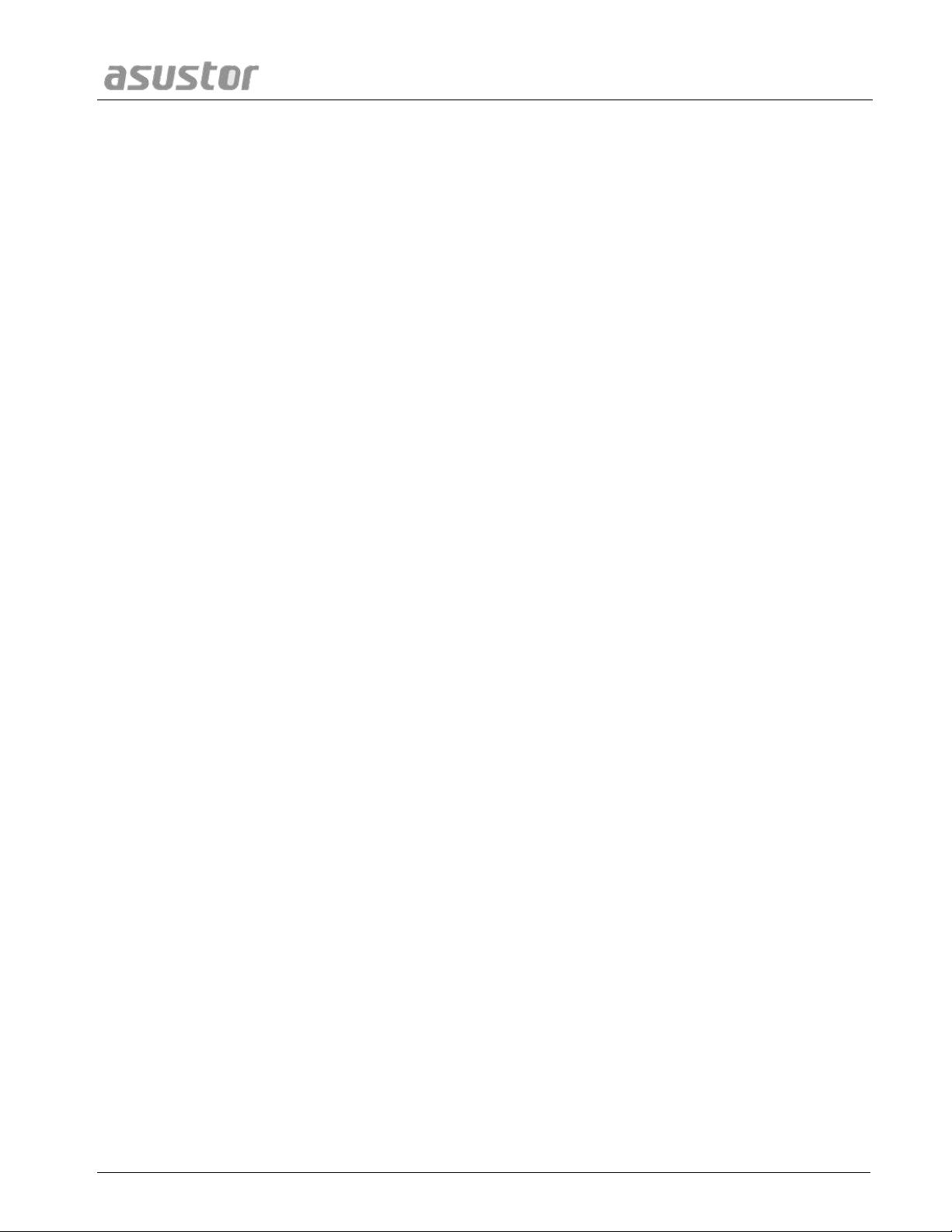
ASUSTOR NAS User Guide
specific copy of the covered work, then the patent license you grant is automatically extended
to all recipients of the covered work and works based on it.
A patent license is "discriminatory" if it does not include within the scope of its coverage,
prohibits the exercise of, or is conditioned on the non-exercise of one or more of the rights that
are specifically granted under this License. You may not convey a covered work if you are a
party to an arrangement with a third party that is in the business of distributing software, under
which you make payment to the third party based on the extent of your activity of conveying
the work, and under which the third party grants, to any of the parties who would receive the
covered work from you, a discriminatory patent license (a) in connection with copies of the
covered work conveyed by you (or copies made from those copies), or (b) primarily for and in
connection with specific products or compilations that contain the covered work, unless you
entered into that arrangement, or that patent license was granted, prior to 28 March 2007.
Nothing in this License shall be construed as excluding or limiting any implied license or other
defenses to infringement that may otherwise be available to you under applicable patent law.
12. No Surrender of Others' Freedom.
If conditions are imposed on you (whether by court order, agreement or otherwise) that
contradict the conditions of this License, they do not excuse you from the conditions of this
License. If you cannot convey a covered work so as to satisfy simultaneously your obligations
under this License and any other pertinent obligations, then as a consequence you may not
convey it at all. For example, if you agree to terms that obligate you to collect a royalty for
further conveying from those to whom you convey the Program, the only way you could satisfy
both those terms and this License would be to refrain entirely from conveying the Program.
13. Use with the GNU Affero General Public License.
Notwithstanding any other provision of this License, you have permission to link or combine any
covered work with a work licensed under version 3 of the GNU Affero General Public License into
a single combined work, and to convey the resulting work. The terms of this License will
continue to apply to the part which is the covered work, but the special requirements of the
GNU Affero General Public License, section 13, concerning interaction through a network will
apply to the combination as such.
14. Revised Versions of this License.
The Free Software Foundation may publish revised and/or new versions of the GNU General
Public License from time to time. Such new versions will be similar in spirit to the present
version, but may differ in detail to address new problems or concerns.
Each version is given a distinguishing version number. If the Program specifies that a certain
numbered version of the GNU General Public License "or any later version" applies to it, you
have the option of following the terms and conditions either of that numbered version or of any
later version published by the Free Software Foundation. If the Program does not specify a
version number of the GNU General Public License, you may choose any version ever published
by the Free Software Foundation.
If the Program specifies that a proxy can decide which future versions of the GNU General
Public License can be used, that proxy's public statement of acceptance of a version
permanently authorizes you to choose that version for the Program.
53 / 54
Page 54

ASUSTOR NAS User Guide
Later license versions may give you additional or different permissions. However, no additional
obligations are imposed on any author or copyright holder as a result of your choosing to follow
a
later version.
15. Disclaimer of Warranty.
THERE IS NO WARRANTY FOR THE PROGRAM, TO THE EXTENT PERMITTED BY APPLICABLE LAW.
EXCEPT WHEN OTHERWISE STATED IN WRITING THE COPYRIGHT HOLDERS AND/OR OTHER
PARTIES PROVIDE THE PROGRAM "AS IS" WITHOUT WARRANTY OF ANY KIND, EITHER
EXPRESSED OR IMPLIED, INCLUDING, BUT NOT LIMITED TO, THE IMPLIED WARRANTIES OF
MERCHANTABILITY AND FITNESS FOR A PARTICULAR PURPOSE. THE ENTIRE RISK AS TO THE
QUALITY AND PERFORMANCE OF THE PROGRAM IS WITH YOU. SHOULD THE PROGRAM PROVE
DEFECTIVE, YOU ASSUME THE COST OF ALL NECESSARY SERVICING, REPAIR OR CORRECTION.
16. Limitation of Liability.
IN NO EVENT UNLESS REQUIRED BY APPLICABLE LAW OR AGREED TO IN WRITING WILL ANY
COPYRIGHT HOLDER, OR ANY OTHER PARTY WHO MODIFIES AND/OR CONVEYS THE PROGRAM
AS PERMITTED ABOVE, BE LIABLE TO YOU FOR DAMAGES, INCLUDING ANY GENERAL, SPECIAL,
INCIDENTAL OR CONSEQUENTIAL DAMAGES ARISING OUT OF THE USE OR INABILITY TO USE
THE PROGRAM (INCLUDING BUT NOT LIMITED TO LOSS OF DATA OR DATA BEING RENDERED
INACCURATE OR LOSSES SUSTAINED BY YOU OR THIRD PARTIES OR A FAILURE OF THE
PROGRAM TO OPERATE WITH ANY OTHER PROGRAMS), EVEN IF SUCH HOLDER OR OTHER
PARTY HAS BEEN ADVISED OF THE POSSIBILITY OF SUCH DAMAGES.
17. Interpretation of Sections 15 and 16.
If the disclaimer of warranty and limitation of liability provided above cannot be given local legal
effect according to their terms, reviewing courts shall apply local law that most closely
approximates an absolute waiver of all civil liability in connection with the Program, unless a
warranty or assumption of liability accompanies a copy of the Program in return for a fee.
END OF TERMS AND CONDITIONS
54 / 54
